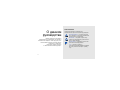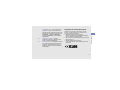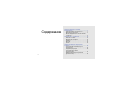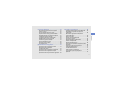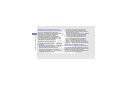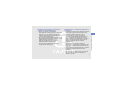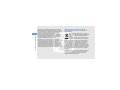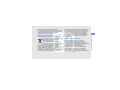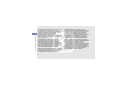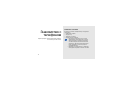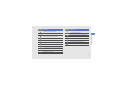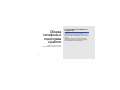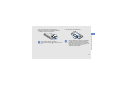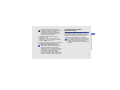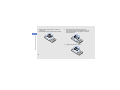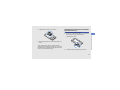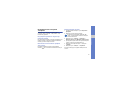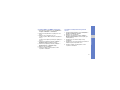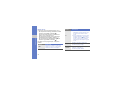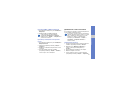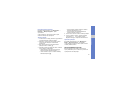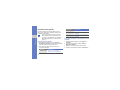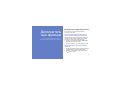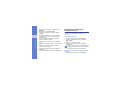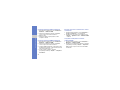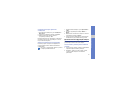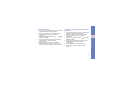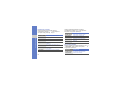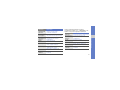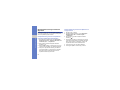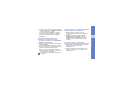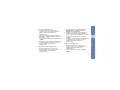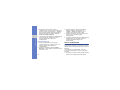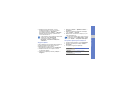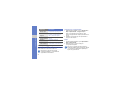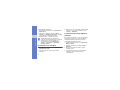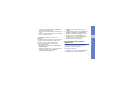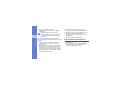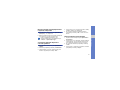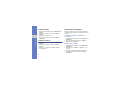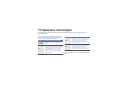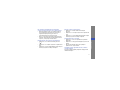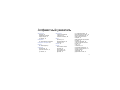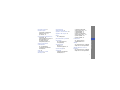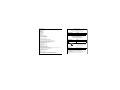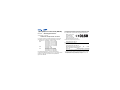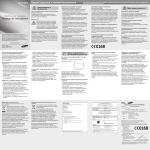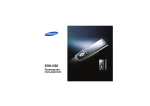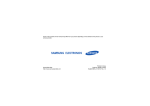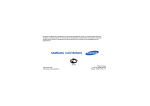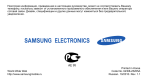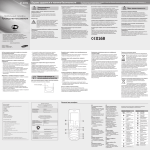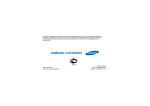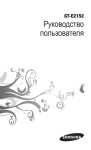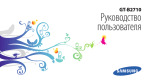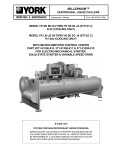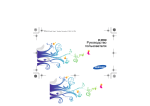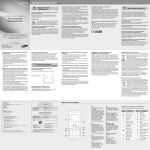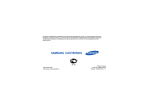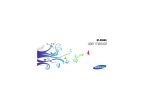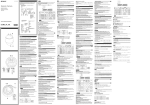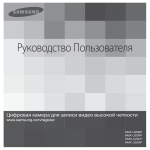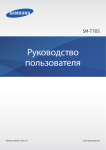Download Samsung GT-S5550 Инструкция по использованию
Transcript
GT-S5550 Руководство пользователя О данном руководстве Данное руководство пользователя предназначено для ознакомления с функциями и возможностями телефона. Чтобы сразу приступить к использованию телефона, смотрите разделы «Знакомство с телефоном», «Подготовка телефона к работе» и «Использование основных функций». ii Обозначения Перед началом работы ознакомьтесь с обозначениями, принятыми в данном руководстве. Предупреждение — ситуации, которые могут привести к получению травмы вами или кем-либо из окружающих. Внимание — ситуации, которые могут привести к повреждению устройства или другого оборудования. Примечание — примечания, советы или дополнительная информация. X См. — смотрите страницу с дополнительной информацией, например: X стр.12 (означает «смотрите страницу 12»). → ] < > Квадратные скобки — клавиши телефона, например: [ ] (обозначает клавишу камеры/видеовызова). Угловые скобки — программные клавиши для управления различными функциями телефона, отображаемыми на экране, например: <ОК> (означает программную клавишу ОК) Сведения об авторских правах Права на все технологии и изделия в составе данного устройства являются собственностью соответствующих владельцев. • Bluetooth® является международной зарегистрированной торговой маркой Bluetooth SIG, Inc. Bluetooth QD ID: B016006. • Java™ является торговой маркой корпорации Sun Microsystems, Inc. • Windows Media Player® является зарегистрированной торговой маркой Microsoft Corporation. iii О данном руководстве [ Следующий шаг — последовательность операций, которую надо воспроизвести для выполнения определенного действия; например: В режиме меню выберите пункт Сообщения → Создать сообщение (означает Сообщения, затем Создать сообщение). Содержание Охрана здоровья и техника безопасности .............................................. 1 Предупреждения о безопасности .................1 Меры предосторожности ..............................4 Важная информация по использованию устройства ......................................................6 Знакомство с телефоном ....................... 12 Комплект поставки .......................................12 Внешний вид телефона ..............................13 Клавиши .......................................................14 Дисплей ........................................................16 Значки ...........................................................16 Сборка телефона и подготовка к работе ...................................................... 18 Установка SIM- или USIM-карты и аккумулятора ...............................................18 Зарядка аккумулятора .................................20 Установка карты памяти (дополнительно) ..........................................21 Прикрепление наручного ремешка (дополнительно) ..........................................23 iv Функции и приложения ........................... 56 Включение и выключение телефона ........ 24 Работа с меню ............................................ 25 Использование панели ссылок .................. 25 Переключение между приложениями ....... 26 Индивидуальная настройка телефона ..... 27 Основные функции вызова ........................ 29 Отправка и просмотр сообщений .............. 30 Добавление и поиск контактов .................. 33 Основные функции камеры ....................... 34 Прослушивание музыки ............................. 35 Просмотр веб-страниц ............................... 38 Службы Google ........................................... 39 Функция беспроводной связи Bluetooth .....56 Активация и отправка экстренного сообщения ....................................................58 Включение функции оповещения о смене SIM-карты ..........................................59 Ложные вызовы ...........................................60 Запись и воспроизведение голосовых заметок ......................................61 Редактирование изображений ....................62 Печать изображений ...................................64 Редактирование видео ................................65 Загрузка фотоснимков и видеозаписей в Интернет ......................................................68 Java-игры и другие приложения .................70 Синхронизация данных ...............................71 Чтение RSS-новостей .................................71 Поиск данных в телефоне ..........................72 Установка и просмотр мирового времени ........................................................72 Дополнитель ные функции .................... 41 Дополнительные функции вызова ............ 41 Дополнительные функции телефонной книги ....................................... 44 Дополнительные функции сообщений ...... 45 Дополнительные функции камеры ............ 47 Дополнительные музыкальные функции .. 52 Содержание Основные функции .................................. 24 v Содержание Настройка и использование будильника .. 73 Использование калькулятора .................... 74 Использование конвертера валют и единиц измерения ................................... 75 Установка таймера обратного отсчета времени ......................................... 75 Использование секундомера ..................... 75 Создание задач ........................................... 76 Создание заметок ....................................... 76 Управление календарем ............................ 76 Устранение неполадок .............................. a Алфавитный указатель ............................d vi Охрана здоровья и техника безопасности Для обеспечения наилучшей работы телефона, а также во избежание опасных ситуаций или нарушения закона, ознакомьтесь со следующими мерами предосторожности. Предупреждения о безопасности Храните телефон в местах, недоступных для детей и домашних животных Во избежание несчастных случаев храните мелкие детали телефона и аксессуары в местах, недоступных для детей и домашних животных. Берегите слух Прослушивание музыки с помощью Продолжительное воздействие чрезмерно громкого звука может вызвать нарушения слуха. Прежде чем подключать наушники к источнику звука, обязательно следует уменьшить громкость. Уровень громкости не должен превышать минимально необходимый для разговора или прослушивания музыки. 1 Правильная установка мобильного телефона и аксессуаров в автомобиле Охрана здоровья и техника безопасности Убедитесь, что мобильные телефоны или аксессуары, установленные в автомобиле, надежно закреплены. Не помещайте телефон и его аксессуары в зоне раскрытия подушки безопасности или рядом с ней. Неправильная установка оборудования для беспроводной связи может привести к серьезным травмам в случае срабатывания подушки безопасности. Аккуратное использование и утилизация аккумуляторов и зарядных устройств • Используйте только рекомендованные компанией Samsung аккумуляторы и зарядные устройства, предназначенные для вашего телефона. Несовместимые аккумуляторы и зарядные устройства могут привести к серьезным травмам и повреждению вашего телефона. 2 • Никогда не утилизируйте аккумулятор или телефон путем сожжения. Соблюдайте все местные правила утилизации использованных аккумуляторов и устройств. • Никогда не помещайте аккумуляторы и телефоны внутрь или на поверхность нагревательных приборов, например микроволновых печей, электрических плит или радиаторов. При перегреве аккумуляторы могут взорваться. • Никогда не разбивайте и не прокалывайте аккумуляторы. Не подвергайте аккумулятор высокому внешнему давлению, которое может привести к короткому замыканию или перегреву. Меры предосторожности при использовании кардиостимуляторов Во избежание радиопомех сохраняйте дистанцию не менее 15 см между мобильными телефонами и кардиостимуляторами, как рекомендуют производители и независимая исследовательская группа Wireless Technology Research. При появлении малейших признаков радиопомех в работе кардиостимулятора или другого медицинского прибора немедленно выключите телефон и проконсультируйтесь с производителем кардиостимулятора и медицинского прибора. Не пользуйтесь телефоном на автозаправочных станциях (станциях техобслуживания), а также вблизи емкостей с топливом или химическими веществами. Выключайте телефон в местах, где этого требуют соответствующие предупреждающие знаки и инструкции. Телефон может стать причиной взрыва или пожара в непосредственной близости от объектов хранения топлива или химических веществ, а также в местах выполнения взрывных работ. Не храните и не перевозите горючие жидкости, газы или взрывчатые вещества вместе с телефоном, его компонентами или принадлежностями. При использовании телефона не сжимайте его сильно в руке, нажимайте клавиши слегка, используйте специальные возможности для сокращения числа нажатий на кнопки (например, шаблоны или режим ввода текста Т9), часто делайте перерывы. Не используйте телефон, если его дисплей поврежден или разбит. Разбитое стекло или акрил могут вызвать травмы рук и лица. Обратитесь в сервисный центр Samsung для замены дисплея. Если повреждения телефона возникли в результате его неправильной эксплуатации, гарантия производителя будет аннулирована. 3 Охрана здоровья и техника безопасности Выключайте телефон в потенциально взрывоопасной среде Снижение риска повреждений и преждевременного износа Меры предосторожности Безопасность дорожного движения Охрана здоровья и техника безопасности Не используйте телефон при управлении автомобилем и соблюдайте все правила, ограничивающие использование мобильных телефонов при вождении автомобиля. Используйте устройства громкой связи для обеспечения безопасности. Выполняйте все действующие правила и предупреждения Ознакомьтесь со всеми предписаниями, ограничивающими использование мобильного телефона в определенной области. 4 Используйте только аксессуары, рекомендованные компанией Samsung Использование несовместимых аксессуаров может стать причиной повреждения телефона или привести к травме. Выключайте телефон вблизи любого медицинского оборудования Ваш телефон может создавать помехи в работе медицинского оборудования в больницах или других медицинских учреждениях. Следуйте всем требованиям, предупреждениям и указаниям медицинского персонала. На борту самолета выключайте телефон или отключайте его беспроводные функции Включенный телефон может вызвать помехи, влияющие на работу бортового оборудования. Соблюдайте все правила авиаперелетов и по требованию персонала выключайте телефон или переключайте его в автономный режим. Обращайтесь с телефоном аккуратно и осторожно • Берегите устройство от воздействия экстремальных температур (ниже 0° C/32° F или выше 45° C/113° F). Слишком высокая или слишком низкая температура сокращает емкость и срок службы аккумуляторов. • Не допускайте соприкосновения аккумуляторов с металлическими предметами, так как это создает замыкание между контактами «+» и «-» и приводит к временному или постоянному нарушению работы аккумуляторов. • Не используйте поврежденные зарядные устройства или аккумуляторы. • Запрещается самостоятельно разбирать телефон из-за риска поражения электрическим током. • Избегайте попадания влаги на телефон. Проникнув внутрь устройства, она может привести к его серьезным повреждениям; при этом специальная наклейка внутри корпуса изменит свой цвет. Не прикасайтесь к телефону мокрыми руками. Попадание влаги влечет за собой прекращение действия гарантии производителя. • Не используйте и не храните телефон в запыленных или загрязненных помещениях. Это может вызвать повреждение подвижных частей телефона. • Удары и неаккуратное обращение могут привести к серьезным повреждениям электроники телефона. • Не покрывайте телефон краской; краска может засорить подвижные части и нарушить их нормальную работу. 5 Охрана здоровья и техника безопасности Берегите аккумуляторы и зарядные устройства от повреждений Охрана здоровья и техника безопасности • Если телефон имеет встроеную фото вспышку или фонарик, избегайте попадания яркого света в глаза людей и животных. • Телефон может быть поврежден сильными магнитными полями. Не используйте футляры и аксессуары с магнитными замками и берегите телефон от длительного воздействия магнитных полей. Важная информация по использованию устройства При использовании держите телефон в обычном положении Не касайтесь внутренней антенны телефона. Не используйте телефон вблизи других электронных приборов Доверяйте ремонт телефона только квалифицированным специалистам Телефон излучает радиочастотные сигналы, которые могут создавать помехи в работе электронных устройств, не защищенных от воздействия радиочастотного излучения, таких как кардиостимуляторы, слуховые аппараты, медицинские приборы, а также бытовая и автомобильная аппаратура. Для устранения неполадок, связанных с радиопомехами, обратитесь к производителю оборудования. Продление срока службы аккумулятора и зарядного устройства 6 Неквалифицированный ремонт может привести к повреждению телефона и прекращению действия гарантии. • Не следует оставлять аккумулятор подключенным к зарядному устройству на срок более недели, поскольку избыточная зарядка может сократить срок службы аккумулятора. Аккуратно обращайтесь с SIM-картой и картами памяти • Не извлекайте карту при передаче и получении данных, так как это может привести к потере данных и/или повреждению карты или телефона. • Предохраняйте карту от сильных ударов, статического электричества и электрических помех от других устройств. • Частые стирание и запись данных сокращают срок службы карты. • Не прикасайтесь к позолоченным контактам карт памяти пальцами и металлическими предметами. Загрязненную карту протирайте мягкой тканью. Доступ к службам экстренной помощи В некоторых районах и при некоторых обстоятельствах выполнить экстренные вызовы невозможно. В случае отъезда в отдаленные или не обслуживаемые районы продумайте другой способ связи со службами экстренной помощи. Информация о сертификации удельного коэффициента поглощения (SAR) Телефон изготовлен с учетом предельно допустимых уровней облучения радиочастотной (РЧ) энергией, рекомендованных Советом ЕС. Данные стандарты запрещают продажу мобильных устройств, уровень излучения которых (называемый удельным коэффициентом поглощения SAR) превышает 2 ватт на килограмм. 7 Охрана здоровья и техника безопасности • Если полностью заряженный аккумулятор не использовать в работе, он со временем разряжается. • После зарядки аккумулятора всегда отключайте зарядное устройство от источника питания. • Аккумуляторы следует использовать только по их прямому назначению. Охрана здоровья и техника безопасности Во время тестирования максимальный SAR для данной модели составил 0,598 ватт на килограмм. При обычном использовании значение SAR гораздо меньше, поскольку телефон излучает только то количество радиочастотной энергии, которое необходимо для передачи сигнала на ближайшую базовую станцию. Благодаря автоматическому снижению уровня излучения телефона снижается воздействие радиочастотной энергии. Декларация о соответствии на задней обложке данного руководства пользователя свидетельствует о соответствии директиве Европейского Союза по радиооборудованию и телекоммуникационному терминальному оборудованию (European Radio & Terminal Telecommunications Equipment (R&TTE) directive). Для получения дополнительных сведений о SAR и стандартах ЕС посетите веб-узел Samsung. 8 Правильная утилизация изделия (использованное электрическое и электронное оборудование) (Данные правила действуют в странах Европейского Союза и других европейских странах с раздельной системой сбора мусора) Наличие данного значка показывает, что изделие и его электронные аксессуары (например зарядное устройство, гарнитура, кабель USB) по окончании их срока службы нельзя утилизировать вместе с бытовыми отходами. Во избежание нанесения вреда окружающей среде и здоровью людей при неконтролируемой утилизации, а также для обеспечения возможности их переработки для повторного использования утилизируйте изделие и его электронные аксессуары отдельно от прочих отходов. Сведения о месте и способе утилизации изделия в соответствии с нормами природоохраны можно получить у продавца или в соответствующей государственной организации. Бизнес-пользователи должны обратиться к поставщику и ознакомиться с условиями договора покупки. Запрещается утилизировать изделие и его электронные аксессуары вместе с другими производственными отходами. (для стран ЕС и других европейских стран, использующих отдельные системы возврата аккумуляторов) Такая маркировка на аккумуляторе, руководстве или упаковке указывает на то, что аккумуляторы, используемые в данном продукте, не должны выбрасываться вместе с другими бытовыми отходами по окончании срока службы. Химические символы Hg, Cd или Pb означают то, что аккумулятор содержит ртуть, кадмий или свинец в количествах, превышающих контрольный уровень в Директиве ЕС 2006/66. Отказ от ответственности Некоторое содержимое и услуги данного устройства принадлежат третьим лицам и защищены законом об охране авторских прав, патентом, торговой маркой и/или другими законами об интеллектуальной собственности. Такое содержимое и услуги предназначены исключительно для личного некоммерческого использования. Запрещается использование любого содержимого или услуги способом, отличным от указанного владельцем содержимого или поставщика услуг. 9 Охрана здоровья и техника безопасности Правильная утилизация аккумуляторов для этого продукта Если аккумуляторы утилизированы неправильно, эти вещества могут нанести вред здоровью людей или окружающей среде. Для защиты природных ресурсов и с целью повторного использования ценных материалов, отделяйте аккумуляторы от остального мусора и сдавайте их на переработку через местную систему бесплатного обмена аккумуляторов. Охрана здоровья и техника безопасности Не ограничиваясь вышеупомянутым, если это явно не одобрено владельцем соответствующего содержимого или поставщика услуг, запрещается изменение, копирование, переиздание, загрузка, отправка, перевод, продажа, создание деривативных работ, эксплуатация или распространение любым способом или средством любого содержимого или услуги, установленных на данном устройстве. СОДЕРЖИМОЕ И СЛУЖБЫ ТРЕТЬИХ ЛИЦ ПОСТАВЛЯЮТСЯ НА УСЛОВИИ «КАК ЕСТЬ». КОМПАНИЯ SAMSUNG НЕ ДАЕТ НИКАКИХ ГАРАНТИЙ, ЯВНЫХ ИЛИ ПОДРАЗУМЕВАЕМЫХ, НА ИСПОЛЬЗОВАНИЕ ТАКОГО СОДЕРЖИМОГО ИЛИ СЛУЖБ С ЛЮБОЙ ЦЕЛЬЮ. КОМПАНИЯ SAMSUNG В ЯВНОЙ ФОРМЕ ОТКАЗЫВАЕТСЯ ОТ ЛЮБЫХ ПОДРАЗУМЕВАЕМЫХ ГАРАНТИЙ, ВКЛЮЧАЯ (НО НЕ ОГРАНИЧИВАЯСЬ) ГАРАНТИИ ГОДНОСТИ ДЛЯ ПРОДАЖИ И СООТВЕТСТВИЯ ОПРЕДЕЛЕННОЙ ЦЕЛИ. КОМПАНИЯ SAMSUNG НЕ ГАРАНТИРУЕТ ТОЧНОСТЬ, ГОДНОСТЬ, 10 СВОЕВРЕМЕННОСТЬ, ЗАКОННОСТЬ ИЛИ ПОЛНОТУ ЛЮБОГО СОДЕРЖИМОГО ИЛИ СЛУЖБ, ДОСТУПНЫХ НА ДАННОМ УСТРОЙСТВЕ, И НИ ПРИ КАКИХ ОБСТОЯТЕЛЬСТВАХ, ВКЛЮЧАЯ НЕБРЕЖНОСТЬ, КОМПАНИЯ SAMSUNG НЕ НЕСЕТ ОТВЕТСТВЕННОСТИ, БУДЬ ТО КОНТРАКТ ИЛИ ГРАЖДАНСКОЕ ПРАВОНАРУШЕНИЕ, ЗА ЛЮБОЙ ПРЯМОЙ, НЕПРЯМОЙ, СЛУЧАЙНЫЙ, СПЕЦИАЛЬНЫЙ ИЛИ ВОСПОСЛЕДОВАВШИЙ УЩЕРБ, АДВОКАТСКИЕ ГОНОРАРЫ, РАСХОДЫ ИЛИ ЛЮБЫЕ ДРУГИЕ УБЫТКИ, ВОЗНИКАЮЩИЕ В ПРОЦЕССЕ ИСПОЛЬЗОВАНИЯ ЛЮБОЙ ИНФОРМАЦИИ (ИЛИ В СВЯЗИ С НИМ), СОДЕРЖАЩЕЙСЯ В ЛЮБОМ СОДЕРЖИМОМ ИЛИ СЛУЖБЕ, ИЛИ В РЕЗУЛЬТАТЕ ИСПОЛЬЗОВАНИЯ ПОСЛЕДНИХ ВАМИ ИЛИ ТРЕТЬИМИ ЛИЦАМИ, ДАЖЕ В ТОМ СЛУЧАЕ, ЕСЛИ ВЫ ИЛИ ОНИ БЫЛИ ПРОИНФОРМИРОВАНЫ О ВОЗМОЖНОСТИ ВОЗНИКНОВЕНИЯ ТАКОГО УЩЕРБА. Охрана здоровья и техника безопасности Услуги третьих лиц могут быть прекращены или приостановлены в любое время, и компания Samsung не дает никаких разъяснений или гарантий, что любое содержимое или услуга будут доступны в любой период времени. Содержимое и услуги передаются третьими лицами с помощью сети и средств передачи информации, контроля над которыми компания Samsung не имеет. Без ограничения универсальности данного отказа от ответственности компания Samsung явно отказывается от любой ответственности за приостановку или временное прекращение предоставления содержимого или услуг, доступных на данном устройстве. Компания Samsung также не несет ответственности за клиентское обслуживание, связанное с данным содержимым или услугами. Любые вопросы или запросы на обслуживание, связанное с содержимым или услугами, должны направляться напрямую к поставщикам соответствующего содержимого или услуг. 11 Знакомство с телефоном В данном разделе описаны внешний вид телефона, его клавиши, дисплей и значки. 12 Комплект поставки В комплект поставки телефона входят следующие компоненты: • мобильный телефон; • аккумулятор; • зарядное устройство; • руководство пользователя. • В различных регионах доступны только определенные аксессуары и ПО, поэтому набор компонентов, входящих в комплект поставки телефона, может незначительно различаться. Дополнительные аксессуары можно приобрести у местных дилеров компании Samsung. • Рекомендуется использовать с телефоном аксессуары, входящие в комплект поставки. Внешний вид телефона На передней панели телефона находятся следующие клавиши и элементы. Объектив фронтальной камеры для видеовызовов Дисплей Клавиша громкости Левая программная клавиша Клавиша вызова Алфавитноцифровые клавиши Клавиши специальных функций 4-х позиционная клавиша навигации Правая программная клавиша Клавиша питания и выхода из меню Клавиша подтверждения Микрофон Вспышка Многофункциональный разъем Знакомство с телефоном Динамик На задней панели телефона находятся следующие клавиши и элементы. Динамик громкой связи Объектив основной камеры Крышка аккумулятора Клавиша камеры Внутренняя антенна При закрытии телефона внешние клавиши автоматически блокируются во избежание случайных нажатий. Чтобы разблокировать клавиши, нажмите программные клавиши <Разблок> → <ОК>. 13 Клавиши Клавиша Клавиша Знакомство с телефоном Назначение Выполнение функций, Программные названия которых указаны в клавиши нижней строке дисплея Перемещение по пунктам 4-позиционная меню; в режиме ожидания — клавиша переход к пользовательским навигаци меню (задаются оператором мобильной связи) Подтвердить 14 Выбор выделенного пункта меню или подтверждение ввода; в режиме ожидания — переход в режим меню (в некоторых регионах, а также у отдельных операторов мобильной связи клавиша может иметь другое назначение) Вызов Назначение Выполнение вызова и ответ на вызов; в режиме ожидания — просмотр номеров последних исходящих, пропущенных и входящих вызовов Клавиша включения и выхода из меню Включение и выключение телефона (нажмите и удерживайте); завершение вызова; в режиме меню — отмена ввода и возврат в режим ожидания Алфавитноцифровые клавиши Ввод цифр, букв и специальных символов; в режиме ожидания — клавиша [1] (нажмите и удерживайте) начало работы с голосовой почтой, клавиша [0] — ввод префикса международного вызова Клавиша Громкость Регулировка громкости звука телефона Клавиша Камера Назначение В режиме ожидания — включение камеры (нажмите и удерживайте); в режиме камеры — создание снимка или начало записи видео; в случае изменения назначения клавиши — открытие окна, из которого можно переходить к другим приложениям, не закрывая текущее 15 Знакомство с телефоном Клавиши специальных функций Назначение Ввод специальных символов или выполнение определенных действий; в режиме ожидания: клавиша [ ] (нажмите и удерживайте) — включение профиля «Без звука»; клавиша [ ] (нажмите и удерживайте) — ввод паузы между цифрами Дисплей Значки Дисплей телефона состоит из трех областей. Строка значков Служит для отображения различных значков Знакомство с телефоном Область текста и графики Служит для отображения различных сообщений и инструкций, а также данных, вводимых пользователем Строка программных клавиш Служит для отображения названий функций, которые будут вызваны при нажатии программных клавиш в данный Ниже описаны значки, которые могут отображаться на дисплее телефона. Значок Описание Интенсивность сигнала Установлено соединение с сетью GPRS Установлено соединение с сетью EDGE Установлено соединение с сетью UMTS Установлено соединение с сетью HSDPA Выполняется голосовой вызов Выполняется видеовызов Включена функция отправки экстренных сообщений Выполняется просмотр веб-страниц 16 Значок Описание Устанавливается соединение с защищенной веб-страницей Включена переадресация вызовов Описание Новое SMS-сообщение Новое MMS-сообщение Новое сообщение электронной почты Новое сообщение голосовой почты Установлено соединение с ПК Включен профиль «Обычный» Включен сигнал будильника Включен профиль «Без звука» Функция Bluetooth включена Установлена карта памяти Знакомство с телефоном Роуминг (за пределами зоны обслуживания домашней сети) Значок Уровень заряда аккумулятора Текущее время Выполняется воспроизведение музыки Воспроизведение музыки приостановлено FM-радио включено FM-радио отключено 17 Сборка телефона и подготовка к работе Перед началом использования телефон необходимо собрать и настроить. 18 Установка SIM- или USIM-карты и аккумулятора При заключении договора об оказании услуг мобильной связи вы получаете SIM-карту, которой присвоен определенный PIN-код. Кроме того, на SIM-карте хранится информация о дополнительных услугах. Чтобы пользоваться услугами UMTS и HSDPA, необходимо приобрести универсальный модуль идентификации абонента (USIM-карту). Чтобы установить SIM- или USIM-карту и аккумулятор, выполните следующие действия: 1. Снимите крышку аккумулятора. • SIM- или USIM-карту следует устанавливать в телефон золотистыми контактами вниз. • Когда SIM- или USIM-карта не установлена, можно использовать функции телефона, не требующие подключения к сети, и некоторые функции меню. 19 Сборка телефона и подготовка к работе Если телефон включен, нажмите и удерживайте клавишу [ ], чтобы выключить его. 2. Вставьте SIM- или USIM-карту. 3. Установите аккумулятор. Зарядка аккумулятора Сборка телефона и подготовка к работе Перед первым использованием телефона необходимо зарядить аккумулятор. 1. Откройте защитную крышку многофункционального разъема, расположенного в боковой части телефона. 2. Вставьте в разъем соответствующий конец провода зарядного устройства. 4. Установите крышку аккумулятора на место. Обращен вверх стороной с изображенным треугольником 20 Неправильное подключение зарядного устройства может стать причиной серьезных повреждений телефона. На любые повреждения, вызванные неправильной эксплуатацией телефона и аксессуаров, гарантия не распространяется. Для хранения большого количества мультимедийных файлов установите в телефон карту памяти. Телефон поддерживает карты памяти microSD™ и microSDHC™ емкостью до 8 Гб (в зависимости от производителя и типа карты). После форматирования на ПК карты памяти могут неправильно работать при установке в телефон. Поэтому форматирование карт памяти следует выполнять только при помощи телефона. 21 Сборка телефона и подготовка к работе 3. Подключите зарядное устройство к сети переменного тока. 4. Когда аккумулятор полностью зарядится (индикатор станет статичным), отключите зарядное устройство от сети. 5. Отсоедините зарядное устройство от телефона. 6. Закройте многофункциональный разъем. Индикатор разрядки аккумулятора Когда уровень заряда аккумулятора низок, издается звуковой сигнал и выводится сообщение о том, что аккумулятор разряжен. Значок примет вид пустого аккумулятора и начнет мигать. Когда уровень заряда становится слишком низким, телефон выключается автоматически. Чтобы включить телефон, необходимо зарядить аккумулятор. Установка карты памяти (дополнительно) 1. Снимите крышку аккумулятора и извлеките аккумулятор. 2. Разблокируйте крышку разъема карты памяти. 3. Откройте крышку разъема карты памяти и вставьте карту памяти таким образом, чтобы она была обращена вверх той стороной, на которой имеется наклейка. Сборка телефона и подготовка к работе 4. Закройте разъем карты памяти. 22 5. Заблокируйте разъем карты памяти. Прикрепление наручного ремешка (дополнительно) 6. Вставьте аккумулятор и установите крышку на место. Чтобы извлечь карту памяти, снимите крышку аккумулятора и извлеките аккумулятор, после чего разблокируйте и поднимите крышку разъема карты памяти, а затем извлеките карту. 3. Установите крышку аккумулятора на место. 23 Сборка телефона и подготовка к работе 1. Снимите крышку аккумулятора. 2. Проденьте тонкий конец ремешка в отверстие, а затем пропустите другой конец сквозь получившуюся петлю. Основные функции В данном разделе описаны основные действия и функции мобильного телефона. Включение и выключение телефона Чтобы включить телефон, выполните следующие действия. 1. Нажмите и удерживайте клавишу [ ]. 2. Введите PIN-код и нажмите программную клавишу <Да> (при необходимости). 3. После запуска мастера установки настройте телефон в соответствии со своими предпочтениями, следуя указаниям на экране. Чтобы выключить телефон, выполните действие, приведенное в шаге 1. Переключение в автономный режим В автономном режиме можно использовать несетевые функции телефона в местах, где запрещено использование беспроводных устройств, например в самолете или больнице. 24 Для перехода в автономный режим выберите пункт меню Настройки → Профили → Автономный. Следуйте требованиям предупреждающих табличек и указаниям персонала в местах, где использование беспроводных устройств запрещено. Чтобы перейти к меню телефона, выполните следующие действия. 1. Для перехода в режим меню из режима ожидания нажмите программную клавишу <Меню>. В некоторых случаях для перехода в режим меню необходимо нажать клавишу подтверждения. Это зависит от региона и оператора мобильной связи. Если отображается панель ссылок, при нажатии клавиши подтверждения переход в режим меню не выполняется. Использование панели ссылок В данном разделе описывается использование элементов панели. С помощью панели ссылок можно быстро переходить к часто используемым меню из режима ожидания. Чтобы выбрать какое-либо меню на панели ссылок, в режиме ожидания прокрутите изображение влево или вправо, чтобы перейти к нужному меню, а затем нажмите клавишу подтверждения. Чтобы выбрать другие меню для отображения на панели ссылок, выполните следующие действия. 25 Основные функции Работа с меню 2. Для перехода между пунктами меню и параметрами используйте клавишу навигации. 3. Нажмите программные клавиши <Выбор>, <Сохранить> или клавишу подтверждения, чтобы выбрать выделенный параметр. 4. Для перехода на один уровень вверх нажмите программную клавишу <Назад>; для возврата в режим ожидания нажмите клавишу [ ]. Основные функции 1. В режиме меню выберите пункт Настройки → Дисплей и подсветка → Панель ссылок. 2. Нажмите программную клавишу <Опции> → Изменить. 3. Выберите часто используемые меню. Если необходимо выбрать вложенное меню, нажмите программную клавишу <Опции> → Открыть. 4. Нажмите программную клавишу <Сохранить> или выберите пункт <Опции> → Соxранить. Чтобы отключить панель ссылок, в режиме меню выберите пункт Настройки → Дисплей и подсветка → Главный экран → Панель ссылок → Выключено. Переключение между приложениями В данном разделе содержатся сведения о том, как запускать приложения, не закрывая при этом активное меню. 26 Необходимо задать для клавиши камеры функцию Переключение (для этого в режиме меню выберите пункт Настройки → Телефон → Клавиша камеры). Для переключения между приложениями необходимо выполнить следующие действия: 1. В режиме меню нажмите и удерживайте клавишу камеры. Доступны следующие приложения: • Вызов — открытие экрана набора номера. • Сообщения — переход к меню Сообщения. • Интернет — запуск веб-браузера. • Музыка — запуск музыкального проигрывателя. • Игры и приложения — переход к меню Игры и приложения. 2. Выберите приложение и нажмите программную клавишу <Выбор>. Чтобы закрыть сразу все приложения, нажмите клавишу камеры и выберите пункт Завершить все? Индивидуальная настройка телефона Телефон можно настроить в соответствии с личными предпочтениями, чтобы работа с ним была более удобной. Для регулировки громкости звуков, издаваемых при нажатии клавиш, в режиме ожидания нажимайте клавишу громкости вверх или вниз. Включение и выключение профиля «Без звука» В режиме ожидания нажмите и удерживайте клавишу [ ] для отключения или включения звука. 1. В режиме меню выберите пункт Настройки → Профили. 2. Выберите используемый профиль. Во время использования профилей «Без звука» и «Автономный» изменить мелодию вызова невозможно. 3. Выберите пункт <Опции> → Изменить → Мелодия вызова или Мелодия видеовызова. 4. Прокручивая экран влево или вправо, выберите область памяти (при необходимости). 5. Выберите категорию мелодии → мелодию → <Выбор>. 6. Выберите пункт <Опции> → Соxранить. Для настройки другого профиля выберите его в списке. 27 Основные функции Регулировка громкости звуков при нажатии клавиш Выбор мелодии вызова Выбор обоев (режим ожидания) Основные функции 1. В режиме меню выберите пункт Настройки → Дисплей и подсветка → Главный экран. 2. Прокрутите меню влево или вправо к пункту Картинка. 3. Прокрутите изображение вниз и выберите пункт Обои. 4. Прокручивая экран влево или вправо, выберите область памяти (при необходимости). 5. Выберите пункт Картинки → категорию изображения → изображение → <Установить>. 6. Выберите пункт <Опции> → Соxранить. Выбор темы дисплея Чтобы выбрать тему, выполните следующие действия: 1. В режиме меню выберите пункт Настройки → Дисплей и подсветка → Моя тема. 2. Выберите тему и нажмите клавишу подтверждения. 28 3. Прокрутите экран влево или вправо, чтобы просмотреть тему. 4. Нажмите программную клавишу <Сохранить>. Чтобы создать и применить тему, выполните следующие действия. 1. В режиме меню выберите пункт Настройки → Дисплей и подсветка → Моя тема. 2. Нажмите программную клавишу <Опции> → Создать → Простая или Сложная. 3. Настройте тему, следуя указаниям на экране. 4. После завершения настройки введите название темы и нажмите программную клавишу <Соxранить>. 5. Чтобы применить тему, нажмите программную клавишу <Да>. Если для всех элементов темы был выбран один и тот же цвет, изображение на дисплее может стать неразличимым. Настройка горячих клавиш Блокировка телефона 1. В режиме меню выберите пункт Настройки → Безопасность → Блокировка телефона → Включено → <Соxранить>. 2. Введите цифровой пароль длиной от 4 до 8 символов и нажмите программную клавишу <Да>. 3. Еще раз введите новый пароль и нажмите программную клавишу <Да>. • При первом доступе к меню, для работы с которым нужен пароль, появится предложение создать и подтвердить пароль. • Компания Samsung не несет ответственности за утерю пароля или конфиденциальной информации и иной ущерб, если они вызваны незаконным использованием какого-либо ПО. Основные функции вызова В этом разделе описано, как выполнять вызовы, отвечать на них, а также использовать основные функции вызова. Выполнение вызова 1. В режиме ожидания введите код зоны и номер телефона. 2. Нажмите клавишу [ ], чтобы набрать номер. Для выполнения видеовызова выберите пункт <Опции> → Видеовызов. 3. Для завершения вызова нажмите клавишу [ ]. 29 Основные функции 1. В режиме меню выберите пункт Настройки → Телефон → Горячие клавиши. 2. Выберите клавишу, которая будет использоваться для быстрого доступа. 3. Выберите пункт меню, который будет открываться при нажатии горячей клавиши. 4. Нажмите программную клавишу <Соxранить>. Если отображается панель ссылок, клавиши навигации «вправо» и «влево» не могут использоваться в качестве горячих клавиш. Ответ на вызов Основные функции 1. Для ответа на входящий вызов нажмите клавишу [ ]. 2. Для ответа на видеовызов нажмите программную клавишу <Показать>. При этом абонент будет видеть объекты, которые попадут в объектив фронтальной камеры вашего телефона. 3. Для завершения вызова нажмите клавишу [ ]. Регулировка громкости звука Чтобы изменить громкость во время вызова, нажимайте клавиши регулировки громкости вверх или вниз. Использование громкой связи 1. Чтобы включить динамик громкой связи, во время вызова нажмите клавишу подтверждения, а затем программную клавишу <Да>. 2. Для выключения громкой связи нажмите клавишу подтверждения еще раз. 30 В условиях сильного шума иногда бывает трудно различить голос собеседника при использовании громкой связи. В таких случаях рекомендуется использовать обычный режим разговора. Использование гарнитуры Подключив гарнитуру к телефону через многофункциональный разъем, можно выполнять с ее помощью вызовы и отвечать на них. • Для повторного набора последнего номера нажмите и удерживайте кнопку гарнитуры. • Чтобы ответить на вызов, нажмите кнопку гарнитуры. • Чтобы закончить разговор, снова нажмите клавишу гарнитуры. Отправка и просмотр сообщений В данном разделе описаны функции отправки и просмотра текстовых сообщений (SMS), мультимедийных сообщений (MMS) и сообщений электронной почты. Отправка SMS- или MMS-сообщения Отправка сообщений электронной почты 1. В режиме меню выберите пункт Сообщения → Создать сообщение → E-mail. 2. Введите текст сообщения. 3. Нажмите программную клавишу <Опции> → Вложить мультимедиа и вложите файл (при необходимости). 4. Перейдите в поле выше и введите тему сообщения. 5. Перейдите в поле, расположенное еще выше, и введите адрес электронной почты. 6. Нажмите клавишу подтверждения, чтобы отправить сообщение. 31 Основные функции 1. В режиме меню выберите пункт Сообщения → Создать сообщение → Сообщение. 2. Введите номер абонента и перейдите в поле ниже. 3. Введите текст сообщения. X с. 32 Чтобы отправить SMS-сообщение, перейдите к шагу 7. Чтобы вложить файл мультимедиа, перейдите к шагу 4. 4. Нажмите программную клавишу <Опции> → Добавить медиа и добавьте элемент. 5. Нажмите программную клавишу <Опции> → Дополнительно → Добавить тему. 6. Введите тему сообщения. 7. Нажмите клавишу подтверждения, чтобы отправить сообщение. Ввод текста Основные функции Существует несколько режимов ввода текста. • Для переключения между режимами T9 и АБВ нажмите и удерживайте клавишу [ ]. В некоторых регионах имеется возможность вводить текст на родном языке. • Для переключения регистра или перехода в режим ввода цифр нажмите клавишу [ ]. • Для переключения в режим ввода символов нажмите и удерживайте клавишу [ ]. Для ввода текста предусмотрены следующие режимы. Режим АБВ 32 Назначение Нажимайте алфавитно-цифровую клавишу до тех пор, пока нужный символ не появится на экране. Режим Назначение T9 1. Нажимайте алфавитно-цифровые клавиши в нужном порядке, пока на дисплее не появится целое слово. 2. Если отображается нужное слово, нажмите клавишу [ ] для ввода пробела. Если отображается не то слово, которое нужно, нажмите клавишу [0], чтобы выбрать другое слово. Цифры Нажмите алфавитно-цифровую клавишу, чтобы ввести соответствующую цифру. Символы Нажмите алфавитно-цифровую клавишу, чтобы ввести соответствующий символ. Добавление и поиск контактов 1. В режиме меню выберите пункт Сообщения → Входящие. 2. Выберите SMS- или MMS-сообщение. Чтобы сохранить просматриваемое сообщение в Календарь или Заметки, выберите пункт <Опции> → Сохранить в и укажите тип события. В этом разделе содержатся основные сведения об использовании телефонной книги. В некоторых случаях оператор сотовой связи заранее указывает область памяти, в которой будут сохраняться новые контакты. Чтобы изменить эту область, в режиме меню выберите пункт Контакты → <Опции> → Настройки → Сохранять контакты → область памяти. Просмотр сообщений электронной почты 1. В режиме меню выберите пункт Сообщения → Входящие E-mail. 2. Нажмите программную клавишу <Опции> → Загрузить. 3. Выберите сообщение электронной почты или заголовок. 4. Если был выбран заголовок, нажмите программную клавишу <Опции> → Извлечь, чтобы открыть текст сообщения. Добавление контакта 1. В режиме ожидания введите номер телефона и нажмите программную клавишу <Опции>. 2. Выберите пункт Добавить в Контакты → область памяти (при необходимости) → Создать. 3. При необходимости выберите тип номера. 4. Введите сведения о контакте. 5. Чтобы сохранить контакт в памяти, нажмите программную клавишу <Опции> → Соxранить. 33 Основные функции Просмотр SMS- и MMS-сообщений Основные функции Поиск контакта Создание фотоснимков 1. В режиме меню выберите пункт Контакты. 2. Введите несколько начальных букв имени, которое требуется найти. 3. Выберите имя контакта в списке результатов поиска. После выбора контакта можно выполнить следующие действия: • выполнить вызов соответствующего абонента, нажав клавишу [ ]; • изменить сведения о контакте, выбрав пункт <Опции> → Изменить. 1. Чтобы включить камеру, нажмите и удерживайте в режиме ожидания клавишу камеры. 2. Поверните телефон против часовой стрелки, чтобы дисплей находился в альбомной ориентации. 3. Направьте объектив камеры на объект съемки и отрегулируйте изображение. • Чтобы включить или выключить вспышку, нажмите клавишу навигации вверх ( ). • Чтобы изменить время задержки, нажмите клавишу навигации вниз ( ). • Чтобы отрегулировать фокус, нажмите клавишу навигации влево ( ). • Чтобы изменить яркость, нажмите клавишу навигации вправо ( ). • Чтобы изменить масштаб отображения, нажмите клавишу громкости. 4. Чтобы сделать снимок, нажмите клавишу камеры. Снимок будет сохранен автоматически. Основные функции камеры В данном разделе приводятся основные сведения о создании и просмотре фотоснимков и видеозаписей. 34 Просмотр фотоснимков В режиме меню выберите пункт Мои файлы → Картинки → Мои фотографии → файл фотоснимка. Чтобы развернуть фотоснимок на весь экран, нажмите клавишу подтверждения. 1. Чтобы включить камеру, нажмите и удерживайте в режиме ожидания клавишу камеры. 2. Поверните телефон против часовой стрелки, чтобы дисплей находился в альбомной ориентации. 3. Для переключения в режим видеозаписи дважды нажмите клавишу [1]. 4. Направьте объектив камеры на объект съемки и отрегулируйте изображение. • Чтобы включить или выключить вспышку, нажмите клавишу навигации вверх ( ). • Чтобы изменить яркость, нажмите клавишу навигации вправо ( ). Просмотр видео В режиме меню выберите пункт Мои файлы → Видео → Мои видеоклипы → видеофайл. Чтобы развернуть видео на весь экран, нажмите клавишу навигации вниз. Прослушивание музыки В данном разделе описываются возможности прослушивания музыки с помощью музыкального проигрывателя или FM-радио. 35 Основные функции Запись видео • Чтобы изменить время задержки, нажмите клавишу навигации вниз ( ). • Чтобы изменить масштаб отображения, нажмите клавишу громкости. 5. Чтобы начать запись, нажмите клавишу камеры. 6. Чтобы остановить запись, нажмите клавишу программную < > или клавишу камеры. Видеозапись будет сохранена автоматически. Прослушивание FM-радио Основные функции 1. Подключите гарнитуру, входящую в комплект поставки, к многофункциональному разъему. 2. В режиме меню выберите пункт Приложения → FM-радио. 3. Чтобы запустить автоматический поиск радиостанций, нажмите программную клавишу <Да>. Начнется автоматический поиск и сохранение доступных радиостанций. При первом включении FM-радио вам будет предложено выполнить автоматическую настройку. 36 4. Для управления FM-радио используются следующие клавиши. Клавиша Подтвердить Назначение Включение или выключение FM-радио Перемещения • Влево/вправо: настройка радиостанции • Вверх/вниз: выбор сохраненной радиостанции из списка избранных X с. 54 Громкость Регулировка громкости звука Чтобы получить сведения об аудиозаписи, которая проигрывается в данный момент, выберите пункт <Опции> → Найти музыку. X с. 55 Воспроизведение музыкальных файлов Клавиша Подтвердить Назначение Приостановка или возобновление воспроизведения Перемещения • Влево: переход к предыдущему файлу; прокрутка файла назад (нажмите и удерживайте) • Вправо: переход к следующему файлу; прокрутка файла вперед (нажмите и удерживайте) • Вверх: просмотр списка воспроизведения • Вниз: оценить запись, которая воспроизводится в данный момент Громкость Регулировка громкости звука 37 Основные функции Прежде всего переместите файлы в память телефона или на карту памяти одним из следующих способов. • Загрузка из Интернета с использованием беспроводного подключения. X Просмотр веб-страниц • Загрузка с ПК с помощью дополнительной программы Samsung PC Studio. X с. 52 • Загрузка через Bluetooth. X с. 57 • Копирование на карту памяти. • Синхронизация с проигрывателем Windows Media 11. X с. 53 После завершения передачи музыкальных файлов в память телефона или на карту памяти выполните следующие действия. 1. В режиме меню выберите пункт Музыка → Музыка. 2. Выберите музыкальную категорию → музыкальный файл. 3. Для управления воспроизведением используются следующие клавиши. Просмотр веб-страниц Основные функции В данном разделе описаны функции доступа в Интернет и процедура сохранения закладок для избранных веб-страниц. • За доступ в Интернет и загрузку данных может взиматься дополнительная плата. • У некоторых поставщиков услуг элементы меню обозревателя могут называться подругому. Просмотр веб-страниц 1. В режиме меню выберите пункт Интернет → Домашняя страница для перехода к домашней странице оператора мобильной связи. 2. Для просмотра веб-страниц используются следующие клавиши. Клавиша Перемещения 38 Назначение Прокрутка веб-страницы в вертикальном направлении Клавиша Подтвердить Назначение Выбор элемента <Назад> Возврат на предыдущую страницу <Опции> Переход к списку параметров браузера Создание закладок для избранных вебстраниц 1. В режиме меню выберите пункт Интернет → Закладки. 2. Нажмите программную клавишу <Опции> → Добавить закладку. 3. Введите заголовок страницы и URL-адрес. 4. Нажмите программную клавишу <Соxранить>. Службы Google Подключение к поисковой системе Google Search 1. В режиме меню выберите пункт Приложения → Google → Поиск. 2. Введите ключевое слово в строке поиска. Подключение к Google Mail 1. В режиме меню выберите пункт Приложения → Google → Почта. 2. Настройте учетную запись Google и войдите в систему. Подключение к Google Maps Для поиска на карте выполните следующие действия. 1. В режиме меню выберите пункт Приложения → Google → Карты. 2. Прокрутите карту. 3. Увеличьте или уменьшите масштаб требуемой области карты. Для поиска определенного объекта выполните следующие действия. 1. В режиме меню выберите пункт Приложения → Google → Карты. 2. Нажмите программную клавишу <Меню> → Поиск на карте, а затем введите адрес или категорию объекта. 3. Нажмите программную клавишу <Меню> → ОК. 39 Основные функции В этом разделе рассказывается, как пользоваться службами Google. • В некоторых регионах эта функция недоступна. • Точная последовательность действий, которые необходимо выполнить для использования этой функции, зависит от региона. 3. Теперь вы можете отправлять и принимать электронные сообщения. Основные функции Чтобы получить маршрут проезда к заданному пункту назначения, выполните следующие действия. 1. В режиме меню выберите пункт Приложения → Google → Карты. 2. Нажмите программную клавишу <Меню> → Получить маршрут. 3. Введите адрес пункта отправления и нажмите программную клавишу <Меню> → ОК. 4. Введите адрес пункта назначения и нажмите программную клавишу <Меню> → ОК. 5. Выберите пункт Показать маршрут, чтобы отобразить маршрут на карте. 40 Дополнитель ные функции В этом разделе описаны дополнительные возможности и функции мобильного телефона. Дополнительные функции вызова В этом разделе описаны дополнительные возможности вызовов. Просмотр пропущенных вызовов и вызов соответствующих абонентов Пропущенные вызовы отображаются на дисплее телефона. Чтобы набрать номер пропущенного вызова, выполните следующие действия. 1. Нажмите программную клавишу <Просмотр>. 2. Выберите пропущенный вызов. 3. Нажмите клавишу [ ], чтобы набрать номер. Набор номера из списка последних вызовов 1. В режиме ожидания нажмите клавишу [ ] для отображения списка последних вызовов. 2. Выберите нужный номер и нажмите клавишу [ ] для его набора. 41 Удержание вызова или снятие вызова с удержания Чтобы перевести вызов в режим удержания, нажмите программную клавишу <Удерж.>; чтобы вернуться к вызову, находящемуся на удержании, — программную клавишу <Извлечь>. Дополнитель ные функции Одновременное выполнение двух вызовов Во время разговора с абонентом можно выполнить еще один вызов, при условии что в сети оператора мобильной связи поддерживается данная функция. 1. Нажмите программную клавишу <Удерж.>, чтобы перевести первый вызов в режим удержания. 2. Введите номер другого абонента и нажмите клавишу [ ]. 3. Для переключения между вызовами нажимайте программную клавишу <Переключить>. 42 4. Чтобы завершить вызов, находящийся в режиме удержания, нажмите программную клавишу <Опции> → Завершить → Удержанный вызов. 5. Чтобы завершить текущий вызов, нажмите клавишу [ ]. Ответ на второй вызов Если во время разговора с одним абонентом поступает входящий вызов от другого, можно ответить на второй вызов, при условии что данная функция поддерживается в сети оператора мобильной связи. 1. Нажмите программную клавишу <Принять> → Удержать активный вызов для ответа на второй вызов. Первый вызов будет автоматически переведен в режим удержания. 2. Для переключения между вызовами используйте программную клавишу <Переключить>. Вызов номера, сохраненного в телефонной книге 1. Наберите номер первого участника многостороннего вызова. 2. После соединения с первым участником наберите номер второго. Первый вызов будет автоматически переведен в режим удержания. 3. Когда будет установлено соединение со вторым участником, нажмите программную клавишу <Опции> → Конференция. 4. Повторите шаги 2 и 3 для добавления других участников (при необходимости). 5. Для завершения многостороннего вызова нажмите клавишу [ ]. Для вызова абонента можно использовать номера, сохраненные в телефонной книге. X с. 33 1. В режиме меню выберите пункт Контакты. 2. Выберите нужный номер и нажмите клавишу [ ] для его набора. Международные вызовы 1. В режиме ожидания нажмите и удерживайте клавишу [0], чтобы вставить символ +. 2. Введите номер (включая код страны, код зоны и телефонный номер), а затем нажмите клавишу [ ] для его набора. Дополнитель ные функции Многосторонний вызов (конференцсвязь) Отклонение вызова Чтобы отклонить входящий вызов, нажмите клавишу [ ]. Вызывающий абонент услышит сигнал занятой линии. Чтобы автоматически отклонять вызовы от определенных абонентов, воспользуйтесь функцией автоматического отклонения вызовов. Чтобы включить функцию автоматического отклонения вызовов и создать черный список номеров, выполните следующие действия. 1. В режиме меню выберите пункт Настройки → Приложения → Вызовы → Все вызовы → Черный список. 43 Дополнитель ные функции 2. Прокрутите меню влево или вправо к пункту Включено. 3. Выберите пункт Черный список. 4. Нажмите программную клавишу <Опции> → Создать. 5. Введите номер абонента, вызовы которого необходимо отклонять, и нажмите клавишу подтверждения. Вместо этого можно нажать программную клавишу <Поиск> и выбрать номер из журнала вызовов или телефонной книги. 6. Чтобы добавить другие номера, повторите шаги 4–5. 7. Перейдите к нужному номеру и нажмите клавишу подтверждения. 8. Нажмите программную клавишу <Опции> → Соxранить. 9. Нажмите программную клавишу <Соxранить>. Дополнительные функции телефонной книги В данном разделе содержатся сведения о создании визиток, списков избранных номеров и групп контактов. Создание визитки 1. В режиме меню выберите пункт Контакты. 2. Нажмите программную клавишу <Опции> → Моя визитка. 3. Введите свои личные данные. 4. Нажмите программную клавишу <Опции> → Соxранить. Визитку можно пересылать в SMS-сообщении, по электронной почте или с использованием функции беспроводной связи Bluetooth. Назначение клавиш быстрого набора номера 1. В режиме меню выберите пункт Контакты. 44 Создание группы контактов Создав группы контактов, можно присвоить каждой из них название, назначить свою мелодию вызова и фотографию. Кроме того, можно отправлять сообщения всем контактам, входящим в группу. Для начала необходимо создать группу. 1. В режиме меню выберите пункт Контакты. 2. Прокрутите меню влево или вправо к пункту Группы. 3. Нажмите программную клавишу <Опции> → Создать группу. 4. Выберите область памяти (при необходимости). 5. Введите название группы и нажмите программную клавишу <Соxранить>. 6. Чтобы задать фотографию вызывающего абонента, нажмите программную клавишу <Опции> → Настройки группы → Фото → категория изображения → изображение → <Выбор>. 7. Чтобы назначить мелодию вызова для группы, выберите пункт Мелодия звонка → категорию мелодии → мелодию → <Выбор>. 8. Нажмите программную клавишу <Опции> → Соxранить. Дополнительные функции сообщений В этом разделе описывается создание шаблонов и их использование, создание папок сообщений, а также работа со службами обмена сообщениями. 45 Дополнитель ные функции 2. Выберите контакт, вызов которого будет выполняться при нажатии клавиши быстрого набора. 3. Нажмите программную клавишу <Опции> → Добавить в быстрый набор. 4. Выберите цифру клавиши, которая будет использоваться для быстрого набора, и нажмите программную клавишу <Выбор>. Контакт будет связан с назначенной клавишей. Теперь для набора выбранного номера достаточно нажать и удерживать в режиме ожидания назначенную клавишу быстрого набора. Создание шаблона SMS-сообщения Дополнитель ные функции 1. В режиме меню выберите пункт Сообщения → Шаблоны → Шаблоны SMS. 2. Нажмите программную клавишу <Создать>, чтобы открыть окно нового шаблона. 3. Введите текст. 4. Нажмите клавишу подтверждения, чтобы сохранить шаблон. Создание шаблона MMS-сообщения 1. В режиме меню выберите пункт Сообщения → Шаблоны → Шаблоны MMS. 2. Нажмите программную клавишу <Создать>, чтобы открыть окно нового шаблона. 3. Создайте MMS-сообщение, содержащее тему и необходимое вложение, чтобы использовать его в качестве шаблона. X с. 31 4. Чтобы сохранить шаблон, нажмите программную клавишу <Опции> → Сохранить как шаблон. 46 Вставка текстовых шаблонов в новые сообщения 1. В режиме меню выберите пункт Сообщения → Создать сообщение → тип сообщения. 2. Перейдите в текстовое поле и выберите пункт <Опции> → Добавить текст → Шаблоны SMS → шаблон. Создание сообщения на основе шаблона MMS 1. В режиме меню выберите пункт Сообщения → Шаблоны → Шаблоны MMS. 2. Перейдите к необходимому шаблону и нажмите программную клавишу <Опции> → Отправить. Шаблон будет открыт в качестве нового MMSсообщения. Создание папки для хранения сообщений 1. В режиме меню выберите пункт Сообщения → Мои папки. 2. Нажмите программную клавишу <Создать>. 3. Введите имя новой папки и нажмите программную клавишу <ОК>. Благодаря возможности перемещать сообщения в различные папки вы без труда найдете те из них, которые вам необходимы. Дополнительные функции камеры Обмен мгновенными сообщениями В данном разделе содержится описание разных режимов фотосъемки и настроек камеры. В данном разделе содержится информация по использованию клиента обмена мгновенными сообщениями. Доступность этой функции зависит от региона и оператора мобильной связи. Фотосъемка в режиме распознавания улыбки 1. Чтобы включить камеру, нажмите и удерживайте в режиме ожидания клавишу камеры. 2. Поверните телефон против часовой стрелки, чтобы дисплей находился в альбомной ориентации. 47 Дополнитель ные функции 1. В режиме меню выберите пункт Приложения → uTalk. 2. Нажмите программную клавишу <Меню> → Войти. 3. Введите имя пользователя и пароль и нажмите программную клавишу <Войти>. 4. Теперь вы можете обмениваться мгновенными сообщениями с родственниками и друзьями. Дополнитель ные функции 3. Нажмите программную клавишу < > → Режим съемки → Распознавание улыбки → < >. 4. При необходимости измените параметры. 5. Нажмите клавишу камеры. 6. Наведите объектив камеры на объект. При наличии лиц людей в кадре телефон определит, улыбаются ли они. Когда человек улыбнется, телефон создаст снимок автоматически. Создание серии снимков 1. Чтобы включить камеру, нажмите и удерживайте в режиме ожидания клавишу камеры. 2. Поверните телефон против часовой стрелки, чтобы дисплей находился в альбомной ориентации. 3. Нажмите программную клавишу < > → Режим съемки → Непрерывный → < >. 4. При необходимости измените параметры. 5. Чтобы создать серию снимков, нажмите и удерживайте клавишу камеры. 48 Панорамная съемка 1. Чтобы включить камеру, нажмите и удерживайте в режиме ожидания клавишу камеры. 2. Поверните телефон против часовой стрелки, чтобы дисплей находился в альбомной ориентации. 3. Нажмите программную клавишу < > → Режим съемки → Панорама. 4. Укажите количество снимков. 5. При необходимости измените параметры. 6. Нажмите клавишу камеры, чтобы сделать первый снимок. 7. Медленно перемещайте телефон вправо. Следующий снимок будет сделан автоматически. 8. Для добавления еще одного снимка к панораме повторите шаг 7. Съемка коллажей Съемка фотографий с декоративными рамками 1. Чтобы включить камеру, нажмите и удерживайте в режиме ожидания клавишу камеры. 2. Поверните телефон против часовой стрелки, чтобы дисплей находился в альбомной ориентации. 3. Нажмите программную клавишу < > → Режим съемки → Рамка. 4. Прокручивая изображение влево или вправо, выберите рамку и нажмите клавишу подтверждения. 5. При необходимости измените параметры. 6. Чтобы сделать снимок, нажмите клавишу камеры. 49 Дополнитель ные функции 1. Чтобы включить камеру, нажмите и удерживайте в режиме ожидания клавишу камеры. 2. Поверните телефон против часовой стрелки, чтобы дисплей находился в альбомной ориентации. 3. Нажмите программную клавишу < > → Режим съемки → Коллаж. 4. Прокручивая изображение влево или вправо, выберите макет и нажмите клавишу подтверждения. 5. При необходимости измените параметры. 6. Нажимайте клавишу камеры, пока в каждом фрагменте коллажа не будет находиться снимок. Параметры камеры Перед созданием фотоснимка нажмите программную клавишу < >, чтобы перейти к настройке следующих параметров. Параметр Назначение Режим съемки Изменение режима съемки Дополнитель ные функции Сцена Выбор одного из готовых сюжетов Разрешение Изменение разрешения Баланс белого Изменение цветового баланса Эффекты Применение специального эффекта ISO Настройка чувствительности датчика изображения Экспозамер Выбор режима измерения экспозиции Настройки Изменение настроек камеры Перед созданием видеозаписи нажмите программную клавишу < >, чтобы перейти к настройке следующих параметров. Параметр Режим записи Назначение Изменение режима записи Разрешение Изменение разрешения Баланс белого Изменение цветового баланса Эффекты Применение специального эффекта Настройки Изменение настроек камеры Настройка камеры Перед созданием фотоснимка выберите пункт < → Настройки, чтобы перейти к настройке следующих параметров. Параметр Стабилизация изображения 50 Назначение Устранение размытости, вызванной вибрацией или движением камеры > Параметр Широкий динамический диапазон Назначение Настройка чувствительности камеры в соответствии с условиями освещения Качество фотографии Настройка качества фотоснимков Режим видоискателя Изменение экрана предварительного просмотра Просмотр Переход на экран просмотра после создания снимков Звук затвора Выбор звука, сопровождающего срабатывание затвора Память Выбор области памяти для сохранения новых снимков Горячие клавиши Просмотр сведений о горячих клавишах Параметр Качество Назначение Настройка качества видеозаписи Контрастность/ Настройка контрастности, Насыщенность/ насыщенности и резкости Резкость изображения Режим видоискателя Изменение экрана предварительного просмотра Запись звука Включение или выключение звука Память Выбор области памяти для сохранения новых видеозаписей Горячие клавиши Просмотр сведений о горячих клавишах 51 Дополнитель ные функции Контрастность/ Настройка контрастности, Насыщенность/ насыщенности и резкости Резкость изображения Перед созданием видеозаписи нажмите программную клавишу < > → Настройки, чтобы перейти к настройке следующих параметров. Дополнительные музыкальные функции В данном разделе описаны функции создания музыкальных файлов и списков воспроизведения, а также сохранения радиостанций. Дополнитель ные функции Копирование музыкальных файлов с помощью ПО Samsung PC Studio 1. В режиме меню выберите пункт Настройки → Подключение к ПК → Samsung PC studio или Съемный диск → <Сохранить>. 2. Для возврата в режим ожидания нажмите клавишу [ ]. 3. Подключите телефон к компьютеру, используя дополнительный кабель для обмена данными. 4. Запустите приложение Samsung PC Studio и скопируйте файлы с компьютера на телефон. Дополнительные сведения можно найти в справке ПО Samsung PC Studio. 52 Копирование музыкальных файлов на карту памяти 1. Вставьте карту памяти. 2. В режиме меню выберите пункт Настройки → Подключение к ПК → Съемный диск → <Сохранить>. 3. Для возврата в режим ожидания нажмите клавишу [ ]. 4. Подключите телефон к компьютеру, используя дополнительный кабель для обмена данными. Если подключение установлено успешно, на экране ПК появится всплывающее окно. 5. Откройте папку для просмотра файлов. 6. Скопируйте файлы с ПК на карту памяти. Синхронизация телефона с проигрывателем Windows Media 1. В режиме меню выберите пункт Музыка → Музыка → Списки воспроизведения. 2. Выберите пункт Создать список воспроизведения. 3. Введите название нового списка воспроизведения и нажмите программную клавишу <Соxранить>. 4. Выберите созданный список воспроизведения. 5. Выберите пункт Добавить дорожки. 6. Выберите файлы, которые необходимо добавить в список, и нажмите программную клавишу <ОК>. Настройка музыкального проигрывателя 1. В режиме меню выберите пункт Музыка → Музыка. 2. Нажмите программную клавишу <Опции> → Настройки проигрывателя. 53 Дополнитель ные функции 1. В режиме меню выберите пункт Настройки → Подключение к ПК → Медиаплеер → <Сохранить>. 2. Для возврата в режим ожидания нажмите клавишу [ ]. 3. Подключите телефон к компьютеру, на котором установлен проигрыватель Windows Media, используя дополнительный кабель для обмена данными с ПК. Если подключение установлено успешно, на экране ПК появится всплывающее окно. 4. Откройте проигрыватель Windows Media для синхронизации музыкальных файлов. 5. При необходимости введите или измените имя телефона в окне на экране ПК. 6. Выберите и перетащите нужные файлы в список синхронизации. 7. Запустите синхронизацию. Создание списка воспроизведения 3. Измените настройки музыкального проигрывателя. Параметр Дополнитель ные функции Назначение Включение или отключение фонового воспроизведения Фоновое музыки после того, как воспроизведение работа музыкального проигрывателя завершена Звуковые эффекты Выбор типа эквалайзера по умолчанию Визуализация Выбор цветовой схемы 4. Нажмите программную клавишу <Сохранить>. Автоматическое сохранение радиостанций 1. Подключите гарнитуру, входящую в комплект поставки, к многофункциональному разъему. 2. В режиме меню выберите пункт Приложения → FM-радио. 54 3. Нажмите клавишу подтверждения, чтобы включить радио. 4. Нажмите программную клавишу <Опции> → Автонастройка. 5. Нажмите программную клавишу <Да> для подтверждения (при необходимости). Начнется автоматический поиск и сохранение доступных радиостанций. Создание списка избранных радиостанций 1. Подключите гарнитуру, входящую в комплект поставки, к многофункциональному разъему. 2. В режиме меню выберите пункт Приложения → FM-радио. 3. Нажмите клавишу подтверждения, чтобы включить радио. 4. Выберите радиостанцию, которую требуется добавить в список избранных. 5. Нажмите программную клавишу <Опции> → Добавить в Избранное. Поиск сведений о музыке Дополнитель ные функции В этом разделе содержатся сведения о том, как работать с интерактивными музыкальными службами и искать информацию о прослушиваемых композициях. 1. В режиме меню выберите пункт Музыка → Найти музыку. 2. Выберите пункт Найти музыку, чтобы подключиться к серверу. 3. После успешной регистрации нажмите программную клавишу <Запись>, чтобы записать фрагмент композиции, которую нужно найти. Эта услуга поддерживается не всеми операторами связи. Кроме того, в базах данных может отсутствовать информация о некоторых композициях. 55 Функции и приложения В этом разделе описаны дополнительные функции и приложения мобильного телефона. Функция беспроводной связи Bluetooth В данном разделе содержится информация о том, как устанавливать подключение между телефоном и другими устройствами, используя функцию беспроводной связи Bluetooth. Эта функция позволяет обмениваться данными с другими устройствами или использовать беспроводную гарнитуру. Включение функции беспроводной связи Bluetooth 1. В режиме меню выберите пункт Приложения → Bluetooth. 2. Нажмите программную клавишу <Опции> → Настройки. 3. Перейдите ниже к пункту Активация. 4. Прокрутите меню влево или вправо к пункту Включено. 56 5. Чтобы другие устройства могли обнаруживать телефон, выберите пункт Видимость телефона → параметр видимости → <ОК>. Если выбран параметр Другое, установите длительность периода видимости телефона. 6. Нажмите программную клавишу <Опции> → Сохранить. 1. В режиме меню выберите пункт Приложения → Bluetooth → Новый поиск. 2. Выберите устройство и нажмите программную клавишу <Выбор>. 3. Введите PIN-код функции Bluetooth телефона или другого устройства (при необходимости) и нажмите программную клавишу <ОК>. Процесс установки соединения завершится, когда на другом устройстве будет введен тот же код или разрешено соединение. На некоторых устройствах ввод PIN-кода не требуется. 1. Выберите файл или элемент одного из приложений телефона, который необходимо отправить. 2. Нажмите программную клавишу <Опции> → Отправить контакт, Отправить по или Отправить URL → Bluetooth (при отправке сведений о контакте выберите данные для отправки). Получение данных с помощью функции беспроводной связи Bluetooth 1. Введите PIN-код функции Bluetooth и нажмите программную клавишу <ОК> (при необходимости). 2. Нажмите программную клавишу <Да>, чтобы разрешить прием данных с устройства (при необходимости). 57 Функции и приложения Обнаружение других Bluetoothустройств и соединение с ними Передача данных с помощью функции беспроводной связи Bluetooth Режим удаленного доступа к SIM-карте Функции и приложения В режиме удаленного доступа к SIM-карте можно выполнять вызовы и отвечать на звонки, поступающие на SIM- или USIM-карту, только с помощью беспроводной Bluetooth-гарнитуры. Чтобы включить режим удаленного доступа к SIMкарте, выполните следующие действия. 1. В режиме меню выберите пункт Приложения → Bluetooth. 2. Нажмите программную клавишу <Опции> → Настройки. 3. Перейдите ниже к пункту Удаленный доступ к SIM. 4. Прокрутите влево или вправо к параметру Включено и нажмите программную клавишу <Сохранить>. Чтобы использовать режим удаленного доступа к SIM-карте, установите беспроводное соединение Bluetooth с помощью беспроводной гарнитуры. Беспроводную гарнитуру Bluetooth необходимо авторизовать. Для этого выберите пункт <Опции> → Авторизовать устройство. 58 Активация и отправка экстренного сообщения При возникновении чрезвычайной ситуации можно отправить экстренное сообщение с просьбой о помощи. Наличие данной функции зависит от региона и оператора сотовой связи. 1. В режиме меню выберите пункт Сообщения → SOS сообщения → Параметры отправки. 2. Прокрутите меню влево или вправо к пункту Включено. 3. Нажмите клавишу навигации вниз и клавишу подтверждения, чтобы открыть список получателей. 4. Нажмите программную клавишу <Опции> → Контакты, чтобы открыть список контактов. 5. Выберите контакты и нажмите программную клавишу <Добав.>. Включение функции оповещения о смене SIM-карты При обнаружении новой SIM- или USIM- карты функция оповещения о смене SIM-карты автоматически отправляет контактный номер двум получателям. Благодаря этой функции можно обнаружить и вернуть утерянный телефон. Чтобы включить функцию оповещения о смене SIMкарты, выполните следующие действия. 1. В режиме меню выберите пункт Настройки → Безопасность → Оповещение о смене SIM. 2. Введите пароль и нажмите программную клавишу <Да>. 3. Прокрутите меню влево или вправо к пункту Включено. 4. Прокрутите изображение ниже и нажмите клавишу подтверждения, чтобы открыть список получателей. 5. Нажмите программную клавишу <Опции> → Контакты, чтобы открыть список контактов. 59 Функции и приложения 6. При необходимости выберите номер. 7. По окончании выберите пункт <Опции> → Соxранить, чтобы сохранить получателей. 8. Перейдите ниже и выберите, сколько раз будет отправляться экстренное сообщение. 9. Нажмите программную клавишу <Сохран.> → <Да>. Экстренное сообщение может быть отправлено только в том случае, если корпус телефона закрыт, а клавиатура заблокирована. Для отправки сообщения нажмите клавишу громкости четыре раза. После отправки экстренного сообщения все функции телефона будут заблокированы. Чтоб отключить блокировку, нажмите и удерживайте клавишу [ ]. 6. Выберите контакт → номер. 7. Нажмите программную клавишу <Опции> → Соxранить, чтобы сохранить получателей. 8. Перейдите в поле ниже и введите имя отправителя. 9. Нажмите клавишу подтверждения → <Прин.>. Функции и приложения Ложные вызовы Если нужен предлог для того, чтобы покинуть совещание или прервать нежелательный разговор, можно имитировать входящий вызов. Кроме того, можно создать впечатление настоящего телефонного разговора, используя голосовую запись. Запись голоса 1. В режиме меню выберите пункт Настройки → Приложения → Вызовы → Ложный вызов → Эмуляция голоса. 60 2. Перейдите к пункту Эмуляция голоса, нажмите программную клавишу <Опции> и выберите пункт Изменить. 3. Нажмите клавишу подтверждения, чтобы начать запись. 4. Говорите в микрофон телефона. 5. По окончании нажмите клавишу навигации вниз. 6. Нажмите программную клавишу <Задать>. Выполнение ложного вызова Прежде чем выполнять ложные вызовы, нужно назначить горячую клавишу. Для этого в режиме меню выберите пункт Настройки → Телефон → Горячие клавиши и назначьте горячую клавишу для пункта Ложный вызов. X с. 29 Чтобы выполнить ложный вызов, выполните следующие действия. • В режиме ожидания нажмите заданную горячую клавишу → <Да>. • Убедитесь, что корпус телефона закрыт, а клавиатура заблокирована, и нажмите горячую клавишу четыре раза. Изменение интервала между ложными вызовами 1. В режиме меню выберите пункт Настройки → Приложения → Вызовы → Ложный вызов → Таймер ложного вызова. 2. Укажите нужное значение и нажмите программную клавишу <Сохранить>. В этом разделе содержатся сведения об использовании диктофона. 1. На экране диктофона выберите пункт <Опции> → Голосовые записи. 2. Выберите файл. 3. Для управления воспроизведением используются следующие клавиши. Клавиша Подтвердить Громкость Регулировка громкости звука Перемещения • Влево: прокрутка файла назад (нажмите и удерживайте) • Вправо: прокрутка файла вперед (нажмите и удерживайте) • Вниз: остановка воспроизведения Запись голосовой заметки 1. В режиме меню выберите пункт Приложения → Диктофон. 2. Нажмите клавишу подтверждения, чтобы начать запись. 3. Произнесите текст заметки в микрофон. 4. По окончании нажмите клавишу навигации вниз. Назначение Приостановка или возобновление воспроизведения Функции и приложения Запись и воспроизведение голосовых заметок Воспроизведение голосовой заметки 61 Редактирование изображений В данном разделе описываются возможности редактирования изображений и применения визуальных эффектов. Применение эффектов к изображениям Функции и приложения 1. В режиме меню выберите пункт Приложения → Фоторедактор. 2. Нажмите программную клавишу <Опции> → Новое изображение → Открыть или Сделать фото. 3. Выберите изображение или сделайте новый снимок. 4. Нажмите программную клавишу <Опции> → Эффекты → эффект → <Готово>. 5. По завершении нажмите клавишу подтверждения. 6. Выберите область памяти (при необходимости). 7. Введите имя нового файла изображения и нажмите клавишу подтверждения. 62 Применение эффекта размытия к отдельной области изображения 1. Откройте изображение, которое нужно отредактировать. См. описание шагов 1–3 в разделе «Применение эффектов к изображениям». 2. Нажмите программную клавишу <Опции> → Частичные эффекты → Частичная размытость. 3. Выделите прямоугольником область, к которой необходимо применить эффект размытия, и выберите пункт <Опции> → Размытость → <Готово>. Для изменения границы выделенной области выберите пункт <Опции> → Изменить размер или Форма. 4. Сохраните отредактированное изображение под новым именем. См. описание шагов 5–7 в разделе «Применение эффектов к изображениям». Настройка изображения Преобразование изображения 1. Откройте изображение, которое нужно отредактировать. См. описание шагов 1–3 в разделе «Применение эффектов к изображениям». 2. Нажмите программную клавишу <Опции> → Трансформация → Изменить размер, Повернуть или Отобразить. 3. Поверните или переверните изображение и нажмите программную клавишу <Готово>. Чтобы изменить размер изображения, выберите размер и нажмите программную клавишу <Готово>. 4. Сохраните отредактированное изображение под новым именем. См. описание шагов 5–7 в разделе «Применение эффектов к изображениям». Обрезка изображения 1. Откройте изображение, которое нужно отредактировать. См. описание шагов 1–3 в разделе «Применение эффектов к изображениям». 2. Нажмите программную клавишу <Опции> → Обрезать. 63 Функции и приложения 1. Откройте изображение, которое нужно отредактировать. См. описание шагов 1–3 в разделе «Применение эффектов к изображениям». 2. Нажмите программную клавишу <Опции> → Настроить → параметр изображения (яркость, контрастность, цвет). 3. Отредактируйте изображение и выберите пункт <Готово>. 4. Сохраните отредактированное изображение под новым именем. См. описание шагов 5–7 в разделе «Применение эффектов к изображениям». Функции и приложения 3. Выделите прямоугольником границы изображения, по которым его нужно обрезать, и нажмите клавишу подтверждения → <Готово>. Для изменения границы выделенной области нажмите программную клавишу <Опции> → Изменить размер или Форма. 4. Сохраните отредактированное изображение под новым именем. См. описание шагов 5–7 в разделе «Применение эффектов к изображениям». Вставка объектов 1. Откройте изображение, которое нужно отредактировать. См. описание шагов 1–3 в разделе «Применение эффектов к изображениям». 2. Нажмите программную клавишу<Опции> → Вставить → объект (рамки, коллекция картинок, смайлы или текст). 64 3. Выберите объект и нажмите программную клавишу <Готово> или выберите пункт <Опции> → Готово либо введите текст и нажмите программную клавишу <ОК>. 4. Переместите объект (текст) или измените его размер, а затем нажмите клавишу подтверждения. 5. Сохраните отредактированное изображение под новым именем. См. описание шагов 5–7 в разделе «Применение эффектов к изображениям». Печать изображений В данном разделе содержатся сведения о печати изображений с помощью дополнительного кабеля обмена данными или функции беспроводной связи Bluetooth. Чтобы распечатать изображение, используя дополнительный кабель, выполните следующие действия. 1. Подключите телефон к совместимому принтеру, используя многофункциональный разъем. Редактирование видео В данном разделе описываются возможности редактирования видеоклипов и применения визуальных эффектов. Создание видеоклипа 1. В режиме меню выберите пункт Приложения → Видеоредактор. 2. Нажмите программную клавишу <Опции> → Импорт → Картинка или Видео → категорию изображения или видео → изображение или видео → <Выбор>. 3. Если выбрано изображение, укажите, как долго оно будет отображаться на дисплее. 4. Чтобы добавить аудиозапись, выберите пункт Дополнительная дорожка, затем — пункт <Опции> → Импорт звука → категорию музыки → аудиозапись→ <Выбор>. 5. Чтобы добавить эффект перехода между изображениями или видеоклипами, нажмите программную клавишу <Опции> → Вставить → Переход → эффект. Чтобы применить к изображениям или видеоклипам специальные эффекты, нажмите программную клавишу <Опции> → Эффекты → эффект. 65 Функции и приложения 2. Откройте изображение. X с. 35 3. Нажмите программную клавишу <Опции> → Печать через → USB. 4. Задайте параметры печати и распечатайте изображение. Чтобы распечатать изображение, отправив его через беспроводное соединение Bluetooth, выполните следующие действия. 1. Откройте изображение. X с. 35 2. Нажмите программную клавишу <Опции> → Печать через → Bluetooth. 3. Выберите принтер с функцией Bluetooth и установите соединение между принтером и телефоном. X с. 57 4. Задайте параметры печати и распечатайте изображение. 6. По окончании нажмите программную клавишу <Опции> → Экспорт. 7. Введите имя нового файла и выберите пункт Экспорт. 8. Если необходимо проверить файл, выберите пункт Да. Извлечение видеофрагмента Функции и приложения 1. В режиме меню выберите пункт Приложения → Видеоредактор. 2. Нажмите программную клавишу <Опции> → Импорт → Видео → категорию видео → видео → <Выбор>. 3. Нажмите программную клавишу <Опции> → Настроить. 4. Прокрутите файл вперед или назад и нажмите программную клавишу <Начало>, чтобы указать начало нового видеофрагмента. 5. Нажмите программную клавишу <Конец>, чтобы указать окончание видеофрагмента. 6. Нажмите программную клавишу <Настроить>. 66 7. Сохраните отредактированное видео под новым именем. См. описание шагов 6–8 в разделе «Создание видеоклипа». Разделение видеоклипов 1. В режиме меню выберите пункт Приложения → Видеоредактор. 2. Нажмите программную клавишу <Опции> → Импорт → Видео → категорию видео → видео → <Выбор>. 3. Нажмите программную клавишу <Опции> → Разделить. 4. Прокрутите файл вперед или назад и нажмите программную клавишу <Разделить> в том кадре, где необходимо разделить видеозапись на две части. 5. Если необходимо, вставьте между фрагментами изображение или видеоклип. 6. Сохраните отредактированное видео под новым именем. См. описание шагов 6–8 в разделе «Создание видеоклипа». Вставка текста Возможность вставки текста в видео зависит от оператора услуг мобильной связи. Перемещение и копирование элементов в видеоклип 1. В режиме меню выберите пункт Приложения → Видеоредактор. 2. Нажмите программную клавишу <Опции> → Импорт → Картинка или Видео → категорию изображения или видео → изображение или видео → <Выбор>. 3. Если выбрано изображение, укажите, как долго оно будет отображаться на дисплее. 67 Функции и приложения 1. В режиме меню выберите пункт Приложения → Видеоредактор. 2. Нажмите программную клавишу <Опции> → Импорт → Видео → категорию видео → видео → <Выбор>. 3. Нажмите программную клавишу <Опции> → Вставить текст. 4. Прокрутите файл вперед или назад и нажмите программную клавишу <Начало> в том кадре, где появится текст. 5. Нажмите программную клавишу <Конец> в том кадре, где текст должен исчезнуть. 6. Нажмите программную клавишу <Выбор>. 7. Введите текст и нажмите программную клавишу <ОК>. 8. Переместите текст или измените его размер, а затем нажмите программную клавишу<Опции> → Переместить или Изменить размер. Чтобы изменить цвет текста, выберите пункт Цвет шрифта. 9. Сохраните отредактированное видео под новым именем. См. описание шагов 6–8 в разделе «Создание видеоклипа». Функции и приложения 4. Чтобы добавить аудиозапись, выберите пункт Дополнительная дорожка, затем — пункт <Опции> → Импорт звука → категорию музыки → аудиозапись→ <Выбор>. 5. Выберите аудио- или видеоэлемент, который необходимо переместить или копировать. При использовании этой функции для перемещения или копирования аудиоэлементов они должны быть импортированы. 6. Нажмите программную клавишу <Опции> → Вырезать или Копировать. 7. Укажите кадр, куда необходимо вставить элемент. 8. Выберите пункт <Опции> → Вставить. 9. Сохраните отредактированное видео под новым именем. См. описание шагов 6–8 в разделе «Создание видеоклипа». 68 Загрузка фотоснимков и видеозаписей в Интернет В разделе описано, как загружать фотоснимки и видеозаписи на специальные веб-сайты и в блоги. Создание списка избранных вебсайтов 1. В режиме меню выберите пункт Сообщества. 2. Нажмите программную клавишу <Да>, чтобы создать список избранного (при необходимости). 3. Нажмите программную клавишу <Принять>, чтобы подтвердить свое согласие с заявлением об ограничении ответственности. При первом использовании функции Сообщества появится запрос на подтверждение. 4. Выберите <Опции> → Добавить элемент → медиафайл. 5. Введите необходимые сведения и выберите пункт <Опции> → Загрузка. 6. Введите имя пользователя и пароль доступа (при необходимости). Файлы мультимедиа можно также загружать на веб-сайты из папки Мои файлы, выбрав пункт <Опции> → Отправить в Интернет. Загрузка файла 1. В режиме меню выберите пункт Сообщества. 2. Нажмите программную клавишу <Опции> → Настройки. 3. Настройте следующие параметры. Чтобы публиковать фотоснимки и видеозаписи на специализированных веб-сайтах и в блогах, необходимо иметь учетную запись. 1. В режиме меню выберите пункт Сообщества. 2. Выберите веб-сайт, на котором вы хотите опубликовать файлы. 3. Нажмите программную клавишу <Опции> → Загрузить. Функции и приложения 4. Выберите адреса веб-сайтов, которые необходимо добавить в список, и нажмите программную клавишу <Сохранить>. Если выбран параметр <Опции> → Обновить списки, новые адреса будут добавляться в список автоматически. Чтобы изменить список избранных веб-сайтов, нажмите на экране Сообщества программную клавишу <Опции> → Настройки → Активные сообщества → <Изменить>. Настройка параметров сообществ Параметр Сведения о загрузке Назначение Просмотр сведений о последней загрузке Активные сообщества Изменение списка избранных веб-адресов 69 Параметр Размер фото Расписание загрузки Назначение Изменение размера изображения для загрузки Автоматическая загрузка файлов на выбранный вебсайт в указанное время Функции и приложения Проверка статуса учетной Диспетчер учетных записей записи Профили соединения Изменение профиля соединения Просмотр заявления об Отказ от ответственности ограничении ответственности Java-игры и другие приложения В данном разделе описано, как использовать игры и приложения на основе технологии Java. Возможность загрузки Java-игр или приложений зависит от установленного программного обеспечения. 70 Загрузка игр и приложений 1. В режиме меню выберите пункт Приложения → Игры и приложения → Загрузить игры. Будет установлена связь телефона с вебсайтом, определенным оператором мобильной связи. 2. Найдите нужную вам игру или приложение и загрузите на телефон. Игры 1. В режиме меню выберите пункт Приложения → Игры и приложения. 2. Выберите игру из списка и следуйте инструкциям на экране. Доступность той или иной игры зависит от оператора мобильной связи и региона. Кроме того, элементы управления и параметры в играх могут различаться. Запуск приложений Запуск синхронизации 1. В режиме меню выберите пункт Приложения → Игры и приложения → приложение. 2. Нажмите программную клавишу <Опции>, чтобы открыть список параметров и настроек приложения. 1. В режиме меню выберите пункт Приложения → Синхронизация. 2. Выберите профиль синхронизации. 3. Чтобы начать синхронизацию с заданным вебсервером, нажмите программную клавишу <Продолжить>. Чтение RSS-новостей В данном разделе содержится информация о том, как производится синхронизация контактов, событий календаря, задач и заметок с заданным веб-сервером. В этом разделе описано, как использовать средство чтения RSS-новостей для получения актуальной информации с избранных веб-сайтов. Создание профиля синхронизации Добавление канала RSS-новостей 1. В режиме меню выберите пункт Приложения → Синхронизация. 2. Нажмите программную клавишу <Добавить> и задайте параметры профиля. 3. По окончании нажмите программную клавишу <Сохранить>. 1. В режиме меню выберите пункт Приложения → RSS-новости. 2. Нажмите программную клавишу <Опции> → Добавить. 3. Введите адрес RSS-канала и нажмите программную клавишу <ОК>. 4. Для добавления других каналов повторяйте шаги 2–3, описанные выше. 71 Функции и приложения Синхронизация данных Чтение RSS-новостей Функции и приложения 1. В режиме меню выберите пункт Приложения → RSS-новости. 2. Нажмите программную клавишу <Опции> → Обновить → Выбранное, Несколько, или Все, чтобы обновить определенный канал. 3. Выберите канал → обновленную запись. Функция автоматического обновления позволяет обновлять RSS-каналы с заданной периодичностью. Для включения этой функции выберите пункт RSS-новости → <Опции> → Настройки → Параметры → Автообновление. Поиск данных в телефоне 1. В режиме меню выберите пункт Приложения → Расширенный поиск. 2. Перейдите вправо или влево для выбора категории. 72 3. Введите текст, встречающийся в имени файла или папки, в поле поиска и выберите пункт <Опции> → Избранное. Установка и просмотр мирового времени В этом разделе описывается, как просматривать время в других регионах, а также настраивать отображение мирового времени на дисплее. Создание мировых часов 1. В режиме меню выберите пункт Органайзер → Мировое время. 2. Нажмите программную клавишу <Опции> → Добавить. 3. Прокрутите вправо или влево к нужному часовому поясу. 4. Чтобы включить переход на летнее время, перейдите ниже и нажмите клавишу подтверждения. 5. Нажмите программную клавишу <Сохранить> для создания мировых часов. Мировые часы отображаются в качестве вторых часов. 6. Для установки других мировых часов повторяйте шаги 2–5, описанные выше. В режиме отображения двойных часов на дисплее телефона можно просматривать время в двух различных часовых поясах одновременно. После создания мировых часов выполните следующие действия. 1. В режиме меню выберите пункт Органайзер → Мировое время. 2. Выберите мировые часы, которые необходимо добавить, и выберите пункт <Опции> → Установить как вторые часы. Функции и приложения Добавление мировых часов на дисплей 3. Дважды нажмите программную клавишу <Назад>. 4. В режиме меню выберите пункт Настройки → Дисплей и подсветка → Главный экран. 5. Перейдите к параметру Вид часов, а затем выберите для него значение Двойные. 6. Перейдите ниже, а затем влево или вправо, чтобы выбрать стиль двойных часов. 7. Нажмите клавишу подтверждения. Настройка и использование будильника В данном разделе содержатся сведения о настройке оповещений о важных событиях и управлении этими оповещениями. Установка сигнала 1. В режиме меню выберите пункт Будильник. 2. Выберите пустую ячейку будильника. 73 3. Настройте параметры сигнала. 4. Нажмите программную клавишу <Опции> → Соxранить. Благодаря функции автоматического включения телефона сигнал прозвучит в указанное время даже при выключенном телефоне. Функции и приложения Отключение сигнала будильника При срабатывании сигнала выполните следующие действия. • Чтобы отключить сигнал, если для него не установлен повтор, нажмите программную клавишу <ОК>. • Если для сигнала установлен повтор, нажмите программную клавишу <ОК> или клавишу подтверждения, чтобы выключить его совсем, либо нажмите программную клавишу <Пауза> или любую клавишу, чтобы отключить сигнал на интервал между повторами. 74 Удаление имеющегося сигнала 1. 2. 3. 4. В режиме меню выберите пункт Будильник. Выберите сигнал, который требуется удалить. Перейдите ниже (при необходимости). Прокрутите меню влево или вправо к пункту Выключено. 5. Нажмите клавишу подтверждения. Использование калькулятора 1. В режиме меню выберите пункт Органайзер → Калькулятор. 2. Для выполнения основных арифметических действий используйте отображаемые на дисплее клавиши калькулятора. Использование конвертера валют и единиц измерения Установка таймера обратного отсчета времени 1. В режиме меню выберите пункт Приложения → Таймер. 2. Нажмите программную клавишу <Установить>. 3. Задайте время отсчета в часах или минутах и нажмите программную клавишу <ОК>. Использование секундомера 1. В режиме меню выберите пункт Приложения → Секундомер. 2. Чтобы начать отсчет времени, нажмите клавишу подтверждения. Эта же клавиша используется для сохранения промежуточных результатов. 3. По окончании нажмите программную клавишу <Стоп>. 4. Чтобы удалить сохраненные значения, нажмите программную клавишу <Сброс>. 75 Функции и приложения 1. В режиме меню выберите пункт Органайзер → Конвертер → тип пересчета. 2. Введите названия валют или единиц измерения и их значения в соответствующие поля. Если вы конвертируете валюты, для изменения обменного курса выберите пункт <Опции> → Просмотреть курс. 4. Чтобы начать отсчет или приостановить таймер, нажмите клавишу подтверждения. 5. По истечении заданного времени нажмите программную клавишу <ОК>, чтобы отключить сигнал. Функции и приложения Создание задач Управление календарем 1. В режиме меню выберите пункт Органайзер → Задачи. 2. Нажмите программную клавишу <Опции> → Создать. 3. Введите описание задачи. 4. Нажмите программную клавишу <Опции> → Соxранить. В данном разделе описано, как изменять режим отображения календаря и указывать даты важных событий. Создание заметок 1. В режиме меню выберите пункт Органайзер → Заметки. 2. Нажмите программную клавишу <Опции> → Создать. 3. Введите текст заметки и нажмите клавишу подтверждения. 76 Изменение режима отображения календаря 1. В режиме меню выберите пункт Органайзер → Календарь. 2. Нажмите программную клавишу <Опции> → Вид → День или Неделя. Добавление события 1. В режиме меню выберите пункт Органайзер → Календарь. 2. Выберите пункт <Опции> → Создать → тип события. 3. Укажите необходимые сведения о событии. 4. Нажмите программную клавишу <Опции> → Соxранить. Просмотр событий Функции и приложения Чтобы просмотреть события, намеченные на указанную дату, выполните следующие действия. 1. В режиме меню выберите пункт Органайзер → Календарь. 2. Выберите дату в календаре. 3. Выберите событие, чтобы просмотреть сведения о нем. Чтобы просмотреть события определенного типа, выполните следующие действия. 1. В режиме меню выберите пункт Органайзер → Календарь. 2. Нажмите программную клавишу <Опции> → Список событий → тип события. 3. Выберите событие, чтобы просмотреть сведения о нем. 77 Устранение неполадок В случае неполадок с мобильным телефоном перед обращением в сервисную службу попробуйте выполнить следующие действия. Если при включении телефона или во время его использования появляется приглашение ввести один из следующих паролей: a Пароль Возможное решение проблемы Блокировка телефона Если включена блокировка телефона, потребуется ввести установленный пароль. PIN При первом использовании телефона или при включенной функции проверки PIN-кода необходимо ввести PIN-код, который предоставляется вместе с SIM- или USIM-картой. Эту функцию можно отключить с помощью меню Проверка PIN. Пароль Возможное решение проблемы PUK Как правило, SIM- или USIM-карта блокируется после нескольких попыток ввода неправильного PIN-кода. Введите PUK-код, предоставленный поставщиком услуг. PIN2 Введите код PIN2 который находится в комплекте с вашей SIM- или USIMкартой. Для получения более подробной информации пожалуйста свяжитесь с вашем оператором связи. Телефон просит вставить карту памяти. Убедитесь в правильности установки SIM- или USIMкарты. На телефоне отображаются сообщения «Услуга недоступна» или «Сеть недоступна». • При нахождении в зонах со слабым сигналом или неуверенным приемом связь может быть нарушена. Перейдите в другое место и попробуйте выполнить вызов еще раз. • Доступ к некоторым функциям невозможен без подписки. Дополнительную информацию можно получить у оператора сотовой связи. • Убедитесь, что вы нажали клавишу вызова: [ ]. • Убедитесь, что телефон подключен к правильной сети. • Убедитесь, что не активирована функция запрета вызова для данного номера телефона. • Убедитесь, что ваш мобильный телефон включен. • Убедитесь, что телефон подключен к правильной сети. • Убедитесь, что не активирована функция запрета вызова для данного номера телефона. Собеседник вас не слышит. • Убедитесь, что вы не закрываете встроенный микрофон. • Убедитесь, что вы держите микрофон достаточно близко. • При использовании гарнитуры проверьте правильность подключения. Телефон издает звуковой сигнал, и мигает значок батареи. Аккумуляторная батарея разряжена. Зарядите или замените батарею. b Устранение неполадок Номер введен, но вызов не выполняется. До вас не могут дозвониться. Низкое качество звука при разговоре. • Убедитесь, что внутренняя антенна телефона не блокирована. • При нахождении в зонах со слабым сигналом или неуверенным приемом связь может быть нарушена. Перейдите в другое место и попробуйте выполнить вызов еще раз. Выбранный номер из списка контактов не вызывается. Устранение неполадок • Убедитесь, что для данного контакта сохранен правильный номер. • При необходимости введите заново и сохраните номер. c Аккумулятор не заряжается полностью, или телефон иногда выключается. • На клеммы аккумуляторной батареи могла попасть грязь. Протрите золотистые контакты чистой, мягкой тканью и попытайтесь зарядить аккумулятор еще раз. • Если после этого аккумулятор не заряжается полностью, утилизируйте старый аккумулятор надлежащим образом и замените его новым. Телефон нагревается. При одновременном использовании нескольких приложений телефон потребляет больше энергии и может нагреваться. Это нормальная ситуация, которая никак не скажется на сроке службы или производительности вашего телефона. Алфавитный указатель аккумулятор зарядка, 20 индикатор разрядки аккумулятора, 21 установка, 18 блокировка см. «Блокировка телефона» блокировка телефона 29 браузер см. «Веб-браузер» будильник выключение, 74 удаление сигнала, 74 установка, 73 веб-браузер открытие домашней страницы, 38 создание закладок, 38 видео просмотр, 35 редактирование, 65 создание, 35 визитки 44 вызовы выполнение ложных вызовов, 60 выполнение, 29 дополнительные функции, 41 из телефонной книги, 43 международные вызовы, 43 многосторонний вызов, 43 набор дополнительных номеров, 42 набор номеров пропущенных вызовов, 41 основные функции, 29 ответ на дополнительные вызовы, 42 ответ, 30 отклонение, 43 последние исходящие, 41 просмотр пропущенных, 41 снятие вызова с удержания, 42 удержание вызова, 42 d гарнитура 30 голосовые заметки воспроизведение, 61 запись, 61 горячие клавиши 29 см. «Горячие клавиши» Алфавитный указатель громкость громкость вызова, 30 громкость звуков клавиатуры, 27 изображения вставка объектов, 64 настройка, 63 обрезка, 63 преобразование, 63 применение эффекта размытия, 62 применение эффектов, 62 заметка см. «Текстовые или голосовые заметки» инструменты будильник, 73 видеоредактор, 65 задачи, 76 календарь, 76 калькулятор, 74 конвертер, 75 мобильный блог, 68 секундомер, 75 таймер обратного отсчета времени, 75 чтение RSS-новостей, 71 звук нажатия клавиш 27 Интеллектуальный поиск 72 зада 76 задача см. «Инструменты», «Задачи» e Интернет см. «Веб-браузер» календарь см. «Инструменты», «Календарь» калькулятор см. «Инструменты», «Калькулятор» карта памяти 21 конвертер см. «Инструменты», «Конвертер» контакты добавление, 33 поиск, 34 создание групп, 45 конференц-связь см. «Вызовы», «Многосторонний вызов» мелодия вызова 27 мировое время настройка отображения двойных часов, 73 установка, 72 обмен мгновенными сообщениями см. «Сообщения», «Отправка мгновенных сообщений» обои 28 оповещение о смене SIM-карты 59 профиль «Автономный» 24 профиль «Без звука» 27 радио см. «FM-радио» распознавание музыки 55 секундомер см. «Инструменты», «Секундомер» синхронизация начало, 71 создание профиля, 71 службы Google 39 сообщения отправка мгновенных сообщений, 47 отправка сообщений электронной почты, 31 отправка MMS, 31 отправка SMS, 31 просмотр сообщений электронной почты, 33 просмотр MMS, 33 просмотр SMS, 33 Сообщества см. «Инструменты», «Мобильный блог» таймер см. «Инструменты», «Таймер обратного отсчета времени» таймер обратного отсчета времени см. «Инструменты», «Таймер обратного отсчета времени» f Алфавитный указатель музыкальный проигрыватель настройка, 53 прослушивание музыки, 37 синхронизация, 53 создание списков воспроизведения, 53 проигрыватель Windows Media 53 текст ввод, 32 сообщения, 31 тема 28 Алфавитный указатель фотоснимки дополнительные функции камеры, 47 печать, 64 просмотр, 35 создание, 34 часы см. «Мировое время» чтение RSS-новостей см. «Инструменты», «Чтение RSS-новостей» шаблоны вставка, 46 MMS, 46 SMS, 46 g Bluetooth включение, 56 отправка данных, 57 прием данных, 57 режим удаленного доступа к SIM, 58 FM-радио прослушивание, 36 сохранение станций, 54 Java доступ к приложениям, 71 запуск игр, 70 MMS см. «Сообщения» Samsung PC Studio 52 SIM-карта 18 SOS-сообщение 58 Ɇɨɛɢɥɶɧɵɣ ɬɟɥɟɮɨɧ Samsung GT-S5550 Ⱦɚɧɧɵɣ ɬɨɜɚɪ ɩɪɟɞɧɚɡɧɚɱɟɧ ɞɥɹ ɪɚɛɨɬɵ ɜ ɤɚɱɟɫɬɜɟ ɚɛɨɧɟɧɬɫɤɨɣ ɪɚɞɢɨɫɬɚɧɰɢɢ ɧɨɫɢɦɨɣ ɜ ɫɬɚɧɞɚɪɬɟ: GSM-900/1800 Ɋɚɡɦɟɪɵ (ȼ/ɒ/Ƚ): 48.7x102.3x15.1 ɦɦ ȼɟɫ: 98 ɝ. 1 Ⱥɤɤɭɦɭɥɹɬɨɪ*: ɋɬɚɧɞɚɪɬɧɵɣ. Li-Ion, 960 mAh ɞɨ 625 ɱɚɫɨɜ ɜ ɪɟɠɢɦɟ ɨɠɢɞɚɧɢɹ, ɞɨ 10 ɱɚɫɨɜ ɜ ɪɟɠɢɦɟ ɪɚɡɝɨɜɨɪɚ. ȾȿɄɅȺɊȺɐɂə Ɉ ɋɈɈɌȼȿɌɋɌȼɂɂ Ⱥɛɨɧɟɧɬɫɤɚɹ ɪɚɞɢɨɫɬɚɧɰɢɹ ɧɨɫɢɦɚɹ ɫɬɚɧɞɚɪɬɚ GSM 900/1800 GT-S5550 ɩɪɨɢɡɜɨɞɫɬɜɚ ɮɢɪɦɵ Samsung Electronics Co., Ltd. ɫɨɨɬɜɟɬɫɬɜɭɟɬ "ɉɪɚɜɢɥɚɦ ɩɪɢɦɟɧɟɧɢɹ ɚɛɨɧɟɧɬɫɤɢɯ ɫɬɚɧɰɢɣ (ɚɛɨɧɟɧɬɫɤɢɯ ɪɚɞɢɨɫɬɚɧɰɢɣ) ɫɟɬɟɣ ɩɨɞɜɢɠɧɨɣ ɪɚɞɢɨɬɟɥɟɮɨɧɧɵɣ ɫɜɹɡɢ ɫɬɚɧɞɚɪɬɚ GSM 900/1800" Ⱦɚɬɚ ɩɪɢɧɹɬɢɹ ɞɟɤɥɚɪɚɰɢɢ: Ⱦɟɤɥɚɪɚɰɢɹ ɞɟɣɫɬɜɢɬɟɥɶɧɚ ɞɨ: Ɉɪɝɚɧ, ɨɫɭɳɟɫɬɜɢɜɲɢɣ ɪɟɝɢɫɬɪɚɰɢɸ ɞɟɤɥɚɪɚɰɢɢ Ɋɟɝɢɫɬɪɚɰɢɨɧɧɵɣ ɧɨɦɟɪ: *ɜɪɟɦɹ ɪɚɛɨɬɵ ɚɤɤɭɦɭɥɹɬɨɪɚ ɡɚɜɢɫɢɬ ɨɬ ɤɨɧɮɢɝɭɪɚɰɢɢ ɫɨɬɨɜɨɣ ɫɟɬɢ, ɪɚɫɫɬɨɹɧɢɹ ɞɨ ɛɚɡɨɜɨɣ ɫɬɚɧɰɢɢ, ɬɢɩɚ SIM-ɤɚɪɬɵ, ɪɟɥɶɟɮɚ ɦɟɫɬɧɨɫɬɢ ɢ ɬ.ɩ. Ⱦ-ɆɌ-3199 ɨɬ 23.12.2009 ɂɇɎɈɊɆȺɐɂə Ɉ ɋȿɊɌɂɎɂɄȺɐɂɂ ɉɊɈȾɍɄɐɂɂ Ⱥɛɨɧɟɧɬɫɤɚɹ ɪɚɞɢɨɫɬɚɧɰɢɹ ɧɨɫɢɦɚɹ ɫɬɚɧɞɚɪɬɚ GSM 900/1800 GT-S5550 ɩɪɨɢɡɜɨɞɫɬɜɚ ɮɢɪɦɵ Samsung Electronics Co., Ltd. ɫɟɪɬɢɮɢɰɢɪɨɜɚɧɚ ɨɪɝɚɧɨɦ ɩɨ ɫɟɪɬɢɮɢɤɚɰɢɢ "ɇɂɂ-ɌȿɋɌ" ɋɪɨɤ ɫɥɭɠɛɵ ɬɨɜɚɪɚ: 3 ɝɨɞɚ. Ɉɫɧɨɜɧɵɟ ɩɨɬɪɟɛɢɬɟɥɶɫɤɢɟ ɯɚɪɚɤɬɟɪɢɫɬɢɤɢ: ¾ Ɋɚɛɨɱɢɟ ɞɢɚɩɚɡɨɧɵ (GSM850/900/1800/1900, WCDMA 900/2100) ¾ Ƚɪɚɮɢɱɟɫɤɢɣ AMOLED-ɞɢɫɩɥɟɣ 262ɬ. ɰɜɟɬɨɜ (240x320 ɩɢɤɫɟɥɟɣ) ¾ 5,0 Ɇɩɢɤɫ ɤɚɦɟɪɚ ɫ ɚɜɬɨɮɨɤɭɫɨɦ, ɡɚɩɢɫɶ ɜɢɞɟɨɪɨɥɢɤɨɜ ¾ Ɏɨɬɨɨɩɪɟɞɟɥɢɬɟɥɶ ɧɨɦɟɪɚ ¾ 64-ɢɧɫɬɪɭɦɟɧɬɚɥɶɧɚɹ ɩɨɥɢɮɨɧɢɹ ɡɜɨɧɤɚ ¾ FM-ɪɚɞɢɨ c ɡɚɩɢɫɶɸ ¾ MP3-ɩɥɟɟɪ ¾ Cɥɨɬ ɞɥɹ ɤɚɪɬ ɩɚɦɹɬɢ microSD ¾ Ⱦɨɫɬɭɩ ɜ ɢɧɬɟɪɧɟɬ (WAP 2.0) ¾ Ɇɭɥɶɬɢɦɟɞɢɣɧɵɟ ɫɨɨɛɳɟɧɢɹ (MMS) ¾ GPRS ɤɥɚɫɫ 12, EDGE ɤɥɚɫɫ 12 ¾ Ɉɪɝɚɧɚɣɡɟɪ (ɤɚɥɟɧɞɚɪɶ, ɫɩɢɫɨɤ ɞɟɥ, ɛɭɞɢɥɶɧɢɤ, ɫɟɤɭɧɞɨɦɟɪ, ɦɢɪɨɜɨɟ ɜɪɟɦɹ, ɤɚɥɶɤɭɥɹɬɨɪ) ¾ ȼɫɬɪɨɟɧɧɵɣ E-mail ɤɥɢɟɧɬ (POP3/SMTP/IMAP) ¾ ɋɨɜɦɟɫɬɢɦɨɫɬɶ ɫ V-Card, V-Calendar (MS Outlook) ¾ ȼɢɛɪɨɡɜɨɧɨɤ, Ⱥɜɬɨɞɨɡɜɨɧ ¾ Ɍɟɥɟɮɨɧɧɚɹ ɤɧɢɝɚ 1000 ɧɨɦɟɪɨɜ ¾ JAVA ¾ Bluetooth 2.1 / USB 2.0 21 ɞɟɤɚɛɪɹ 2009 ɝ. 21 ɞɟɤɚɛɪɹ 2012 ɝ. Ɏɟɞɟɪɚɥɶɧɨɟ ɚɝɟɧɬɫɬɜɨ ɫɜɹɡɢ ɊɎ ɋɟɪɬɢɮɢɤɚɬ ɫɨɨɬɜɟɬɫɬɜɢɹ: ɋɟɪɬɢɮɢɤɚɬ ɫɨɨɬɜɟɬɫɬɜɢɹ ɜɵɞɚɧ: ɋɟɪɬɢɮɢɤɚɬ ɫɨɨɬɜɟɬɫɬɜɢɹ ɞɟɣɫɬɜɢɬɟɥɟɧ ɞɨ: Ⱥɛɨɧɟɧɬɫɤɢɟ ɪɚɞɢɨɫɬɚɧɰɢɢ ɧɨɫɢɦɵɟ ɬɢɩɚ GT-S5550 ɫɨɨɬɜɟɬɫɬɜɭɸɬ ɬɪɟɛɨɜɚɧɢɹɦ ɧɨɪɦɚɬɢɜɧɵɯ ɞɨɤɭɦɟɧɬɨɜ: AE 95 ɊɈɋɋ ɄR.ȺE95.ɇ01191 2008-07-22 2011-07-21 ȽɈɋɌ Ɋ 51318.22-99 ȽɈɋɌ Ɋ 51318.24-99 ɂɦɩɨɪɬɟɪ: ɈɈɈ «ɋɚɦɫɭɧɝ ɗɥɟɤɬɪɨɧɢɤɫ Ɋɭɫ Ʉɨɦɩɚɧɢ», 125009, Ɇɨɫɤɜɚ. Ȼ.Ƚɧɟɡɞɧɢɤɨɜɫɤɢɣ ɩɟɪ., ɞ.1, ɫɬɪ.2 Cɪɨɤ ɫɥɭɠɛɵ: 3 ɝɨɞɚ ɂɡɝɨɬɨɜɢɬɟɥɶ: Samsung Electronics Co.Ltd. ɋɚɦɫɭɧɝ ɗɥɟɤɬɪɨɧɢɤɫ Ʉɨ.Ʌɬɞ. Ⱥɞɪɟɫ: Suwon-si, Gyeonggi-do, Korea 443-742 Ʉɨɪɟɹ, ɩɪɨɜɢɧɰɢɹ Ʉɺɧɝɢ, ɋɭɜɨɧ, 443-742 416, Maetan-3dong, Yeongtong-gu 416, Ɇɚɟɬɚɧ-3Ⱦɨɧɝ, Ȭɧɝɬɨɧɝ-Ƚɭ 1. "ɋɚɦɫɭɧɝ ɗɥɟɤɬɪɨɧɢɤɫ Ʉɨ., Ʌɬɞ", Ʉɨɪɟɹ, ɋɟɭɥ, 100-759, ɑɭɧɝ-ɚɧɝ ɂɥɛɨ Ȼɢɥɞɢɧɝ 7 ɋɭɧɯɜɚ Ⱦɨɧɝ, ɑɭɧɝ Ʉɭ 2. "ɋɚɦɫɭɧɝ ɗɥɟɤɬɪɨɧɢɤɫ Ʉɨ., Ʌɬɞ", 94-1, ɂɦɫɨ-Ⱦɨɧɝ, Ƚɭɦɢ-ɋɢɬɢ, Ʉɭɧɝ-Ȼɚɤ, Ʉɨɪɟɹ, 730-350 3. "Ɍɹɧɠɢɧ ɋɚɦɫɭɧɝ Ɍɟɥɟɤɨɦ Ɍɟɯɧɨɥɨɞɠɢ Ʉɨ., Ʌɬɞ", ȼɟɣɜɭ Ɋɨɚɞ, Ɇɢɤɪɨɷɥɟɤɬɪɨɧɢɤɫ ɂɧɞɚɫɬɪɢɚɥ ɉɚɪɤ ɌȿȾȺ, Ʉɫɢɤɜ ɢɧ Ⱦɢɫɬɪɢɤɬ Ɍɹɧɠɢɧ 300385, Ʉɢɬɚɣ 4. "ɋɚɦɫɭɧɝ ɗɥɟɤɬɪɨɧɢɤɫ ɏɭɢɠɨɭ Ʉɨ., Ʌɬɞ.", ɑɟɧɠɢɚɧɝ ɬɚɭɧ, ɏɭɢɠɨɭ, ɩɪɨɜɢɧɰɢɹ Ƚɭɚɧɝɞɨɧɝ, Ʉɢɬɚɣ Декларация соответствия (R&TTE) Компания, Samsung Electronics подтверждает, что данный мобильный телефон GSM : GT-S5550 к которому относится настоящая декларация, соответствует указанным ниже стандартам и нормативным документам. Безопасность EN 60950-1 : 2001+A11:2004 ЭМС EN 301 489-01 V1.6.1 (09-2005) EN 301 489-01 V1.8.1 (04-2008) EN 301 489-07 V1.3.1 (11-2005) EN 301 489-17 V1.3.2 (04-2008) EN 301 489-24 V1.4.1 (09-2007) SAR EN 50360 : 2001 EN 62209-1 : 2006 Сеть EN 301 511 V9.0.2 (03-2003) EN 300 328 V1.7.1 (10-2006) EN 301 908-1 V3.2.1 (05-2007) EN 301 908-2 V3.2.1 (05-2007) Настоящим декларируется, что [были проведены все существенные радиотехнические тесты и что] указанное выше изделие соответствует принципиальным требованиям директивы 1999/5/EC. Процедура подтверждения соответствия, упомянутая в статье 10 и подробно описанная в Приложении [IV] директивы 1999/5/ EC, проводилась с привлечением следующих организаций: BABT, Forsyth House, Churchfield Road, Walton-on-Thames, Surrey, KT12 2TD, UK* Идентификационный знак: 0168 Техническая документация хранится в: Samsung Electronics QA Lab. и предоставляется по запросу. (Представитель в ЕС) Samsung Electronics Euro QA Lab. Blackbushe Business Park, Saxony Way, Yateley, Hampshire, GU46 6GG, UK* 2009.11.30 Yong-Sang Park / ст. менеджер (место и дата выпуска) (фамилия и подпись уполномоченного лица) * Не является адресом сервисного центра Samsung. Адреса и номера телефонов сервисного центра Samsung см. в гарантийной карточке или обращайтесь по месту приобретения телефона. Некоторая информация, приведенная в настоящем руководстве, может не соответствовать Вашему телефону, поскольку зависит от установленного программного обеспечения и/или Вашего оператора сотовой связи. Дизайн, спецификации и другие данные могут изменяться без предварительного уведомления. World Wide Web http://www.samsungmobile.ru Printed in Korea Code No.:GH68-26879A Russian. 10/2010. Rev. 1.2